Мессенджер WhatsApp пользуется достаточно большой популярностью у пользователей. Установив его на свой мобильный, очень просто создать собственный аккаунт – вводите номер телефона, и подтверждаете его кодом из сообщения. В дальнейшем для входа в него не потребуется никаких паролей. В этой статье пойдет речь о том, как сделать один Ватсап на двух телефонах, и предусмотрен ли в нем такой функционал. Есть ли отдельное решение для этого вопроса.

Содержание
- 1 Можно ли сделать один Ватсап на двух телефонах одновременно для звонков и сообщений?
- 2 Как сделать один WhatsApp на двух телефонах: пошаговая инструкция
Можно ли сделать один Ватсап на двух телефонах одновременно для звонков и сообщений?
Разработчиками WhatsApp изначально не было предусмотрено подобного функционала. И это оговорено в правилах конфиденциальности приложения. Они достаточно строгие, и предусматривают ряд существенных моментов:
- Переписка пользователей сохраняется только в устройствах самих пользователей, и не хранится больше ни в каких базах.
- Список контактов, который попадает в мессенджер, может быть только из сохраненных в памяти телефона.
- Для всех версий мобильного приложения актуально правило: один телефонный номер = одно устройство. При входе в мессенджер с другого мобильного происходит выход на первом.

Таким образом, казалось бы, что воспользоваться одним и тем же аккаунтом на двух разных телефонах вообще недоступно. Однако существует альтернативный вариант, которые можно считать почти легальным, и не запрещенным разработчиками приложения.
Обратите внимание! В WhatsApp есть строгое ограничение – при одновременном входе в свой аккаунт на разных телефонах, на оном из них он станет не доступен.

Как сделать один WhatsApp на двух телефонах: пошаговая инструкция
Продублировать одновременный вход с разных смартфонов поможет специальная версия мессенджера для компьютера, которая доступна с мобильного. Данное решение можно назвать вполне легальным, т.к. выпущено теми же разработчиками и разрешено для использования.
Его суть заключается в том, что на одном телефоне вы открываете приложение, а на втором запускаете мессенджер через браузер. Активное соединение по интернет сети позволяет синхронизировать их работу. Для того чтобы сделать один Ватсап на двух телефонах, придерживайтесь следующего алгоритма:
- Установите на первом смартфоне мессенджер WhatsApp, и войдите в аккаунт.
- Если у вас телефон под управлением операционной системы Android, то откройте вкладку «Чаты». Нажмите на три точки вверху справа, и в выпавшем списке тапните на пункт «WhatsApp Web».
- Владельцам айфонов следует открыть раздел «Настройки» и выбрать вкладку «WhatsApp Web».
- На втором телефоне откройте установленный браузер.
- Через адресную строку перейдите на сайте www.whatsapp.com.
- Кликните на три точки браузера – верхний правый угол, в меню выберите вариант «Десктопная версия».
- В верхней панели сайта коснитесь вкладки «WhatsApp Web».
- Вы увидите QR код, отсканируйте его первым телефоном.

После выполнения этих манипуляций на втором телефоне отобразится пользовательский интерфейс. Эта версия полностью готова к работе, а у вас одновременно получился один Ватсап на двух телефонах.
Для полноценной работы нельзя разрывать соединение между двумя телефонами. Так как идет непрерывный обмен данными между устройствами. Если остановить работу одного, автоматически будет завершена рабочая сессия.
В настоящее время доступно множество новейших мобильных устройств с функциями клонирования WhatsApp. Используя эти приложения, вы можете легко дублировать WhatsApp и упростить свою работу. Но проблема в том, что старые мобильные телефоны не имеют функций для подключения устройств. Итак, что же следует сделать в таком случае? Если у вас старый мобильный телефон и вы хотите клонировать WhatsApp, вот несколько удивительных способов, которые вы можете попробовать. Давайте их обсудим один за другим.
- Часть 1: Могу ли я перенести свою SIM-карту с Android на iPhone?
- Часть 2: Как клонировать WhatsApp на одном телефоне?
- Часть З: Как клонировать WhatsApp на другом телефоне?
- Дополнительный совет: Как перенести WhatsApp на новый телефон?
Часть 1: Можем ли мы сделать клон WhatsApp?
Да, вы можете легко создать клон WhatsApp, используя различные приложения, доступные онлайн или в магазине Google Play. В течение нескольких секунд вы можете создать копию своей учетной записи и пользоваться всеми функциями WhatsApp. Разве это не удивительно? Кроме того, если у вас две SIM-карты, вы можете легко создать две разные учетные записи и использовать их одновременно.
Часть 2: Как клонировать WhatsApp на одном телефоне?
Существует множество доступных мобильных устройств с функциями дублирования и клонирования приложений, но если вы хотите продублировать WhatsApp на старом или новом устройстве, вот как это легко сделать. Однако, чтобы клонировать WhatsApp на свой телефон, необходимо выполнить все шаги, указанные ниже.
- Установите WhatsApp на свое устройство и перейдите в настройки.
- Теперь перейдите в раздел «Двойное приложение»/»Клонировать приложение»/»Двойное приложение» и нажмите на эту опцию.
- Вы увидите различные приложения, но мы хотим клонировать WhatsApp, поэтому нажмите на него.
- Теперь создайте учетную запись, добавив свои данные. Обязательно введите свой дополнительный номер, в противном случае вы не сможете завершить процесс.
- Через несколько секунд ваше приложение будет готово.
Кроме этого метода, мы упомянули три различных способа, которые помогут вам клонировать WhatsApp на Android и iPhone.
Часть З: Как клонировать WhatsApp на другом телефоне?
Вы хотите создать копию своего WhatsApp? Не волнуйтесь; вот 3 эффективных способа, которые помогут вам клонировать его в течение нескольких минут. Не теряя времени, давайте обсудим их один за другим.
Способ 1: Использование веб-клонирования WhatsApp
Whats web clone — одно из лучших двойных приложений для WhatsApp. Это приложение для обмена мгновенными сообщениями, которое позволяет создавать двойной WhatsApp на других телефонах, планшетах и планшетах. Вам нужно выполнить три простых шага, чтобы использовать его.
- Загрузите приложение из Google Play Store и запустите его.
- Теперь откройте QR-код в приложении Whats web ClonApp Dual Messenger.
- На следующем шаге вам нужно открыть WhatsApp, и ваше приложение-клон готово.
Если вы хотите использовать разные приложения, мы перечислили пять для вашего удобства.
Способ 2: Использование приложений для клонирования WhatsApp для Android
Вот пять лучших приложений-клонов для WhatsApp, которые вы можете скачать. Все эти приложения-клоны WhatsApp работают для Android и могут быть легко загружены во всех новых и старых версиях. Давайте обсудим все эти приложения-клоны для Android.
1.Parallel Space
Если вы хотите создать клонированную версию WhatsApp, использование Parallel space будет правильным выбором. Это приложение легко доступно в магазине Google Play. Особенности этого приложения заключаются в следующем:
- Вход в разные приложения одновременно.
- Интерфейс прост и лёгок в использовании.
- Добавляйте различные темы, чтобы сделать его более привлекательным.
- Вы можете запустить два аккаунта одновременно.
Преимущества:
- Простой интерфейс
- Очень безопасно
- Работает почти на всех устройствах
Недостатки:
- Создаёт проблемы после обновления
- Проблемы с уведомлениями на некоторых устройствах
2. 2Accounts
Вам трудно управлять двумя учетными записями одновременно? Не беспокойтесь, потому что 2 Accounts — идеальное приложение для вас. Вы можете запустить две учетные записи в параллельной среде. Вот некоторые удивительные функции этого приложения для Android.
- Вы можете клонировать WhatsApp, Instagram, Facebook и многое другое.
- Легко управлять своей личной жизнью и работой.
- Вы можете удалить нежелательные рекламные объявления после покупки этого приложения.
- Возможности секретной зоны и блокировки безопасности помогают защитить конфиденциальность пользователя.
Преимущества:
- Без проблем
- Доступные возможности VIP
- Пользование клонированием без каких-либо ограничений
Недостатки:
- Пользователи сообщали о проблемах со сбоями
- Проблема со входом в некоторые приложения, например TikTok Lite.
- Несовместима со всеми устройствами
3. Multi Parallel
Это удивительное приложение, которое позволяет вам клонировать WhatsApp за несколько секунд. Оно обеспечивает функцию защиты паролем, поэтому никто не может проверить ваши личные данные. Кроме того, оно также поможет вам настроить значки.
Это приложение имеет следующие особенности:
- Клонирует различные приложения одним щелчком мыши
- Дружественный интерфейс
- Предоставляет инструменты загрузки статуса
Преимущества:
- Пригоден для повседневного использования
- Работает со всеми устройствами Android
- Простота в использовании и управлении
Недостатки:
- Окно поиска не работает как надо
- Иногда оно вылетает
4.Dr. Clone
Как следует из названия, это замечательное приложение, которое помогает мгновенно дублировать учетные записи. Кроме того, он предоставляет варианты, из которых вы можете увидеть свои скрытые и открытые приложения.
Давайте рассмотрим на некоторые удивительные особенности этого мобильного приложения.
- Отображает уведомления о всех приложениях
- Работайте с двумя аккаунтами одновременно
- Поддержка различных социальных аккаунтов, включая Facebook, Messenger и многое другое.
- Доступ к блокировке безопасности
Преимущества:
- Проста в использовании
- Работает со всеми устройствами Android
Недостатки:
- Иногда зависает
- Некоторые пользователи сообщили о проблемах с уведомлениями
5.Dual Space Lite
Dual Space Lite обеспечивает плавный процесс установки. Это удобное приложение, не требующее установки дополнительных приложений. Используя его, вы можете легко совмещать работу и жизнь одновременно. Вот основные особенности этого приложения.
- Вход в систему Несколько учетных записей
- Особенность зоны приватности поразительна
- Вы можете легко переключать различные учетные записи
Преимущества:
- Нет рекламы
- Простое и понятное приложение
Недостатки: Иногда оно виснет
Способ 3: Использование приложений для клонирования WhatsApp для iPhone
Если вы используете iPhone, вы можете легко клонировать WhatsApp с помощью различных приложений для клонирования iPhone WhatsApp. Вы можете легко найти все надежные приложения в Apple Store. Однако, если вы хотите перенести данные на новый телефон, не волнуйтесь; у нас есть для вас инструмент. Читайте ниже, чтобы найти необходимую информацию.
Дополнительный совет: Как перенести WhatsApp на новый телефон?
iCareFone — один из лучших инструментов, который вы можете использовать для переноса WhatsApp на новый телефон. Он очень эффективен и позволяет создавать резервные копии, восстанавливать и передавать данные в течение нескольких секунд. Вы также можете экспортировать данные в формат HTML. Вот шаги, которые вы можете выполнить, чтобы перенести WhatsApp на новое устройство с помощью iCareFone Transfer(iCareFone для переноса WhatsApp).
Видео: Как перенести WhatsApp с Android на iPhone

-
Загрузите и запустите приложение. Не забудьте подключить два устройства.
-
Обязательно включите отладку по USB; в противном случае вы не сможете передать данные. На следующем шаге вам нужно создать резервную копию, и вы можете легко это сделать, следуя процедуре на экране.
-
Теперь проверьте учетные записи, добавив данные WhatsApp. Убедитесь, что «Найти iPhone» выключен. Теперь, начните процесс восстановления и подождите несколько секунд.
- Ваши данные будут успешно переданы на новое устройство.
Заключение
Это были все способы, которыми вы можете использовать для клонирования WhatsApp на телефоне. Если вы хотите перенести данные на новый телефон, вы можете использовать iCarePhone, потому что он бесплатный и перенесет ваши данные одним щелчком мыши.

Присоединяйтесь к обсуждению и поделитесь своим голосом здесь
Как сделать и запустить один Whatsapp на два телефона — привязка или клонирование на другое устройство на андроид, объединение аккаунтов
На чтение 3 мин Просмотров 4.9к.
О том, можно ли сидеть в «Ватсапе» с двух телефонов с одного номера, можно поинтересоваться у официальных представителей мессенджера. Однако, используя некоторые хитрости, вы сможете активировать аккаунт в мессенджере на 2 гаджетах самостоятельно.
Содержание
- Как использовать «Ватсап» на двух устройствах с одним номером
- Преимущества и недостатки
- Дублирование WhatsApp на другой телефон
- WhatsApp Web
- Использование Titanium Backup
- Обзор
Как использовать «Ватсап» на двух устройствах с одним номером
Официальная политика социальной сети запрещает активировать профиль сразу на 2 гаджетах. Если зайти в WhatsApp через мобильное приложение на одном телефоне, другие открытые сеансы автоматически завершатся. Использовать один аккаунт одновременно на нескольких устройствах возможно с помощью простых лайфхаков.
Преимущества и недостатки
Главное достоинство решения клонировать профиль – удобство. Если подключить мессенджер сразу на ноутбуке, смартфоне, можно будет дома быстрее печатать сообщения, просматривать медиафайлы на большом экране. При этом с собой всегда будет телефон с копией всех переписок.
Есть и недостатки:
- Риск блокировки при использовании стороннего софта. Попытку продублировать учетную запись с помощью root-прав, специальных программ быстро обнаружат. Зная, можно ли сидеть в «Ватсапе» с двух телефонов с одного номера, можно избежать наказания. В противном случае ваш профиль попадет в блокировку на сутки. Если попробуете запустить приложение с нарушениями правил социальной сети повторно, администраторы забанят номер пожизненно.
- Проблемы с получением сообщений. При использовании программ для клонирования информация может синхронизироваться с ошибками. Нередко полученные письма отражаются лишь на том телефоне, с которого в сеть вышли раньше. Исправить эту ошибку невозможно.

Дублирование WhatsApp на другой телефон
Существует 2 способа поставить мессенджер сразу на 2 гаджетах.
Первый, официальный, предполагает подключение веб-версии на одном из девайсов. Второй считается нарушением правил социальной сети, подходит лишь в качестве временного решения.
WhatsApp Web
При выборе этого способа на одном смартфоне вы установите мобильное приложение, на другом авторизуетесь через браузер. Такой вариант разрешен представителями компании, поэтому наказание за дублирование не предусмотрено.
Чтобы привязать к единой учетной записи 2 гаджета, следуйте пошаговой инструкции:
- Авторизуйтесь в мобильном приложении на смартфоне.
- Кликните по 3 точкам в правом верхнем углу дисплея на «андроиде». Откроется всплывающее меню.
- В появившемся списке тапните по строке WhatsApp Web. На «айфоне» эта строка скрывается в разделе настроек мессенджера. При нажатии откроется сканер.
- На втором телефоне, планшете или компьютере откройте любой веб-обозреватель, отыщите официальный сайт «Ватсапа». Отыщите на нем веб-версию программы.
- Отсканируйте через первый смартфон появившийся QR-код. Если потребуется, запустите синхронизацию.

Использование Titanium Backup
Вы можете объединить разные устройства общим аккаунтом WhatsApp с помощью Titanium Backup. Скачайте программу на оба смартфона. Владельцы «андроидов» могут найти софт в Google Play.
На первом телефоне активируйте приложение, предоставьте ему root-права, все запрошенные доступы. Откройте блок «Резервное копирование», найдите наименование мессенджера и кликните по нему. Щелкните по полю «Сохранить», дождитесь завершения процедуры.
Посредством кабеля подключите девайс к ноутбуку. Откройте внутреннее хранилище, зайдите в папку Titanium Backup. Все файлы из нее перенесите на компьютер. Затем замените девайс на другой смартфон, загрузите копии на него в папку с тем же наименованием. Избавьтесь от мессенджера на устройстве, затем через Titanium восстановите ПО. Для этого кликните по иконке социальной сети, укажите вариант «Программное обеспечение и данные». Подтвердите согласие, дождитесь завершения процесса.
Даже сейчас попытки соединить устройства таким способом приводят к ошибкам в работе приложения. В будущем эта возможность будет окончательно отключена.
Обзор

Не знаете, как дублировать Ватсап на другой телефон, но возникла срочная необходимость пользоваться несколькими устройствами сразу, сохраняя одну учетку? Попробуем помочь!
Есть ли такая возможность
Интересен вопрос, можно ли продублировать Ватсап на другой телефон – ответ на него будет непростым. Специфика мессенджера (и политика разработчиков ПО) такова, что пользоваться одной учетной записью на разных устройствах нельзя. Конечно, вы можете скачать приложение на два или даже десять разных смартфонов – но войдете в учетную запись только на одном из них.
Как только вы предпримете попытку входа на другом девайсе, автоматически произойдет выход из профиля на первом смартфоне. Понимаете?
Как синхронизировать Ватсап на двух телефонах в таком случае? Можно воспользоваться возможностью дополнительного входа в профиль! Вы уже знаете про веб-версию мессенджера, которая является дополнением к основному мобильному приложению?
На любом смартфоне есть браузер – используйте только современные веб-обозреватели (отлично подойдет Google Chrome, Safari, Opera или Mozilla). Не забудьте предварительно поставить свежее обновление!
Сейчас расскажем, как клонировать Ватсап на другой телефон с помощью браузера. Подготовьтесь: на первом смартфоне открыт мессенджер, активирована нужная учетная запись. На втором девайсе запущен браузер – нужно перейти по ссылке. Не бойтесь, это официальный сайт разработчика!
- В приложении найдите иконку настроек (на Айфоне снизу справа, на Андроиде три точки наверху);
- Войдите в раздел «Web» и кликните по значку привязки устройства;

- Нажмите «Привязать устройство»;

- На втором экране откроется QR-код (не забудьте поставить галочку в строке «Оставаться онлайн»);
- Наведите камеру смартфона (загрузится автоматически) и считайте код – процесс займет долю секунды.
Поздравляем – теперь вы можете пользоваться одной учетной записью на нескольких устройствах одновременно! К сожалению, приложение будет работать только на одном телефоне, но количество запущенных браузерных сессий не ограничено.
Есть второй вариант, как продублировать Ватсап на другой телефон Андроид (Айфонам этот способ не подходит). Он предполагает задействование root-прав, это расширенные возможности и стороннего программного обеспечения. Мы не советуем пользоваться подобными схемами, так как они могут привести к неудовлетворительному результату. Не исключается потеря личных данных и полной блокировки аккаунта.
Вы знаете, как продублировать Ватсап на другой телефон вполне законным способом – при необходимости, пользуйтесь им, чтобы расшарить одну учетку на несколько девайсов.

Сегодня многие пользователи WhatsApp интересуются, как установить Ватсап на два телефона с одним номером. Любой пользователь, имеющий в своём распоряжении несколько смартфонов, согласится, что создавать на каждом из них отдельные аккаунты для мессенджера это неудобно и непрактично. Но возможно ли вообще использовать один аккаунт Ватсап (whatsapp) на двух телефонах (устройствах)? Ответ на этот вопрос вы получите из данной статьи.
Содержание
- 1 Можно ли установить один Ватсап на два телефона с одним номером
- 2 Как использовать один аккаунт WhatsApp на двух устройствах
- 2.1 Установить ватсап на два телефона с одним номером с помощью сервиса WhatsApp Web
- 2.2 Как сделать один ватсап на два телефона с использование Root-прав
- 3 Как использовать один аккаунт WhatsApp на двух устройствах: видео
- 3.1 Похожие статьи:
Можно ли установить один Ватсап на два телефона с одним номером
Сегодня все больше пользователей задумываются о том может ли ватсап работать на двух телефонах с одним номером? Изначально разработчики WhatsApp не рассматривали возможности использовать один аккаунт на двух разных устройствах. Отсутствие данной функции в основном связанно с правилами конфиденциальности данного приложения.
Ни для кого не секрет, что во избежание кражи конфиденциальных данных своих пользователей WhatsApp нигде не сохраняет их переписки, и они хранятся только в памяти устройства. Кроме того, список ваших контактов WhatsApp также берёт из номеров, сохранённых в памяти телефонов. Из-за этого использовать один аккаунт сразу на двух устройствах вроде бы невозможно, ведь даже если вы активируйте свой аккаунт на новом устройстве, все ваши контакты и полученные сообщения останутся на старом.
Но не спешите расстраиваться, ведь реалии таковы, что если что-то не исправляют разработчики, это исправляют пользователи. Данная проблема не исключение и уже давно придуман способ, как сделать один Ватсап на два номера телефона.
Как использовать один аккаунт WhatsApp на двух устройствах
Сегодня благодаря неравнодушным пользователям существует даже не один, а два способа, как сделать один Ватсап на два телефона и у каждого есть свои плюсы и минусы. Так первый способ очень простой и подходит для всех пользователей, но потребует от вас наличие ПК. Второй способ чуть труднее и накладывает на пользователя ряд ограничений, но с его помощью вы справитесь и без компьютера. Далее мы подробно обсудим каждый из них, а вы выберете тот, который больше подходит вам.
Установить ватсап на два телефона с одним номером с помощью сервиса WhatsApp Web
Для тех, кто ещё не знаком с ним, WhatsApp Web – это онлайн сервис позволяющий использовать ваш аккаунт в WhatsApp через браузер стационарного ПК или ноутбука – он придет на помощь тем пользователям, кто задумывается о том, можно ли установить ватсап на два телефона. Помимо этого он обладает рядом дополнительных функций для работы с мобильным приложением. Одна из этих функций и позволит нам решить нашу проблему. Вот что нужно делать:
- Для начала откройте сайт WhatsApp Web через браузер вашего ПК.
- Теперь запустите приложение WhatsApp на своём смартфоне и откройте меню настроек, нажав на изображение трёх точек в углу экрана (или на значок шестерёнки, если у вас iOS).
- В появившемся меню выберите пункт “WhatsApp Web”.
- Теперь просканируйте QR-код с экрана вашего ПК.
- После этого сервис будет синхронизирован с вашим аккаунтом WhatsApp и все письма приходящие на ваш аккаунт будут дублироваться в WhatsApp Web.
После этого вы можете просто зайти в WhatsApp Web через другой телефон, и у вас будет один аккаунт на два устройства.
Данный способ является наиболее простым и удобным, хотя это и не совсем то же самое, что использовать два приложения на разных телефонах.
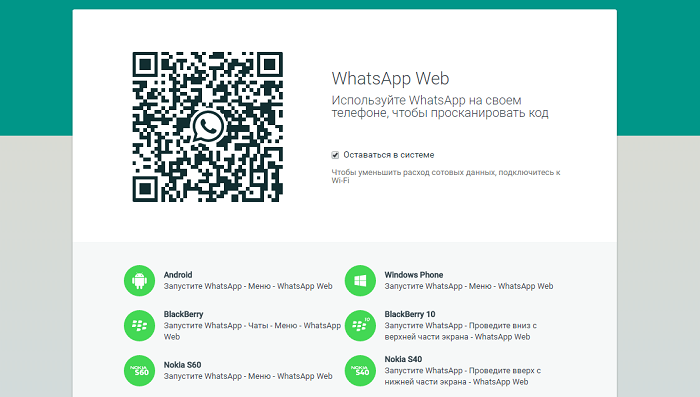
Как сделать один ватсап на два телефона с использование Root-прав
Если кто впервые сталкивается с понятием Root-права, то позвольте объяснить, с чем вы имеете дело. Если вы получите Root-права для своего смартфона, то вы сможете редактировать его системные файлы. Они откроют для вас множество новых возможностей в работе с устройством, но вам стоит понимать насколько это опасно. Если по незнанию вы удалите или отредактируете важный системный файл, то можете полностью вывести из строя всю систему. Постарайтесь не использовать Root-права без необходимости и чётко следуйте инструкции.
Если вы всё же решились, то во что нужно делать:
- Для начала установите приложение “TitaniumBackup” на оба устройства (можете выбрать любое другое приложение, дающее Root-права, они все работают по одному принципу).
- Затем при помощи TitaniumBackup переносим резервную копию WhatsApp с одного устройства на другое и сохраняем в папке “TitaniumBackup”.
- Со второго устройства заходим в приложение TitaniumBackup и находим там меню.
- В этом меню выберите пункт “Пакетные действия”, а затем опцию “Восстановить отсутствующие ПО с данными”.
- Из предложенного списка выберите WhatsApp.
- Затем отметьте вариант “ПО+Данные” и нажмите на птичку в правом верхнем углу.

Когда восстановление будет завершено, вы получите две идентичные программы с одним аккаунтом на разных устройствах.
У данного метода есть лишь один существенный минус, оба приложения будут работать одновременно, и вы сможете принимать сообщения на любом из них, но сохраняться они будут лишь на том, на котором вы открыли его первым. То есть если вы прочитали сообщение на одном смартфоне, то прочитать его на другом уже не сможете, это следует иметь ввиду прежде, чем решите сделать ватсап на два номера.
Вы можете вести отдельные переписки с каждого устройства или пользоваться различными методами, позволяющими устранить данный минус. Например, вы можете просматривать сообщения, включив режим полёта, тогда они не будут отмечаться как “прочитанные” и вы сможете увидеть их и на другом устройстве. Или же вы можете в настройках WhatsApp, зайти в раздел “Чаты” и включить опцию “Резервная копия чатов”, тогда вы сможете в любой момент перенести папку с резервными копиями сообщений на другое устройство и продолжить переписку уже на нём.
Как использовать один аккаунт WhatsApp на двух устройствах: видео
Теперь вы знаете, как установить один Ватсап на два телефона с одной SIM-картой. Других способов сделать это, к сожалению, пока что нет. Как уже было сказано ранее, для второго способа вы можете использовать другие приложения, однако это лишь слегка подкорректирует процесс, но не изменит его в целом. Если не один из этих способов вам не подошёл, то всё что вам остаётся это завести второй номер и зарегистрировать ещё один аккаунт на него, либо каждый раз когда вы меняете смартфон заходить в аккаунт по новой.
Благодарим за интерес к статье «Как установить ватсап на два телефона с одним номером». Если она оказалась полезной, то просьба сделать следующее:
- Поделитесь с друзьями с помощью кнопки социальных сетей
- Напишите комментарий внизу страницы — поделитесь советами, выскажите свое мнение
- Посмотрите ниже похожие статьи, возможно, они окажутся вам полезны
Всего вам доброго!
Многие владельцы смартфонов активно общаются при помощи популярного мессенджера WhatsApp, поэтому предпочитают использовать его функционал по максимуму. Одни, приобретая второй гаджет, хотят получить доступ к своему аккаунту с обоих устройств. Другие же, напротив, желая разделить огромный поток информации на важную и менее актуальную, стремятся установить на один девайс два Ватсапа. К счастью, абоненты имеют возможность реализовать свои желания, воспользовавшись рекомендациями, данными в этой статье.
Содержание
- Можно ли установить один Ватсап на два телефона
- Как сделать Ватсап на 2 телефона
- Как установить второй Ватсап на Андроид
- Возможные проблемы
Можно ли установить один Ватсап на два телефона
Количество пользователей, стремящихся использовать WhatsApp на двух телефонах, постоянно увеличивается. Причин для этого может быть несколько. Если на одном гаджете сел аккумулятор, а зарядить его нет возможности, всегда можно воспользоваться вторым телефоном, который остается активным. Или человеку приятно пользоваться разными моделями, но при этом он хочет быть на связи со своими близкими.
Несмотря на постоянное совершенствование функционала мессенджера, разработчики не предусмотрели возможность использования одного аккаунта, привязанного к определенной SIM-карте, на двух смартфонах по очереди или одновременно. Прежде всего, это обусловлено правилами конфиденциальности данного приложения. Всем известно, что во избежание кражи личной информации своих пользователей, Ватсап нигде не сохраняет переписку. Все диалоги остаются в памяти устройства. Список контактов приложение берет из адресной книги телефона. Именно поэтому невозможно использовать один Ватсап на двух гаджетах, ведь в случае активации аккаунта на новом девайсе, вся информация все равно останется на старом.
Но, к счастью для всех, существует категория людей, стремящихся обойти правила. Благодаря им появилась возможность установки Ватсапа на двух девайсах с одним номером.
Как сделать Ватсап на 2 телефона
Можно ли использовать один профиль WhatsApp на двух мобильных устройствах? Как оказалось, да. И для реализации этой возможности существует целых два варианта.
Первый является наиболее простым, не требует каких-либо навыков (только наличие ПК), поэтому будет полезен даже для новичков. И хотя таким способом можно войти в свой аккаунт через браузер, а не в приложении, он не уступает по функциональности традиционному.
Второй, напротив, считается более сложным и накладывает на пользователей определенные ограничения. Поэтому здесь понадобится определенная подготовка, а также получение Root-прав на обоих устройствах.
1. С помощью сервиса WhatsApp Web
Установить приложение на двух устройствах с одним номером позволяет десктопная версия программы. Для этого предназначен WhatsApp Web – онлайн сервис, позволяющий использовать аккаунт в мессенджере через браузер стационарного ПК или ноутбука. Он предоставляет множество полезных функций для работы с мобильным приложением. Чтобы задействовать одну из них, понадобится выполнить следующие действия.
- На своем ПК через браузер зайти на сайт WhatsApp Web.
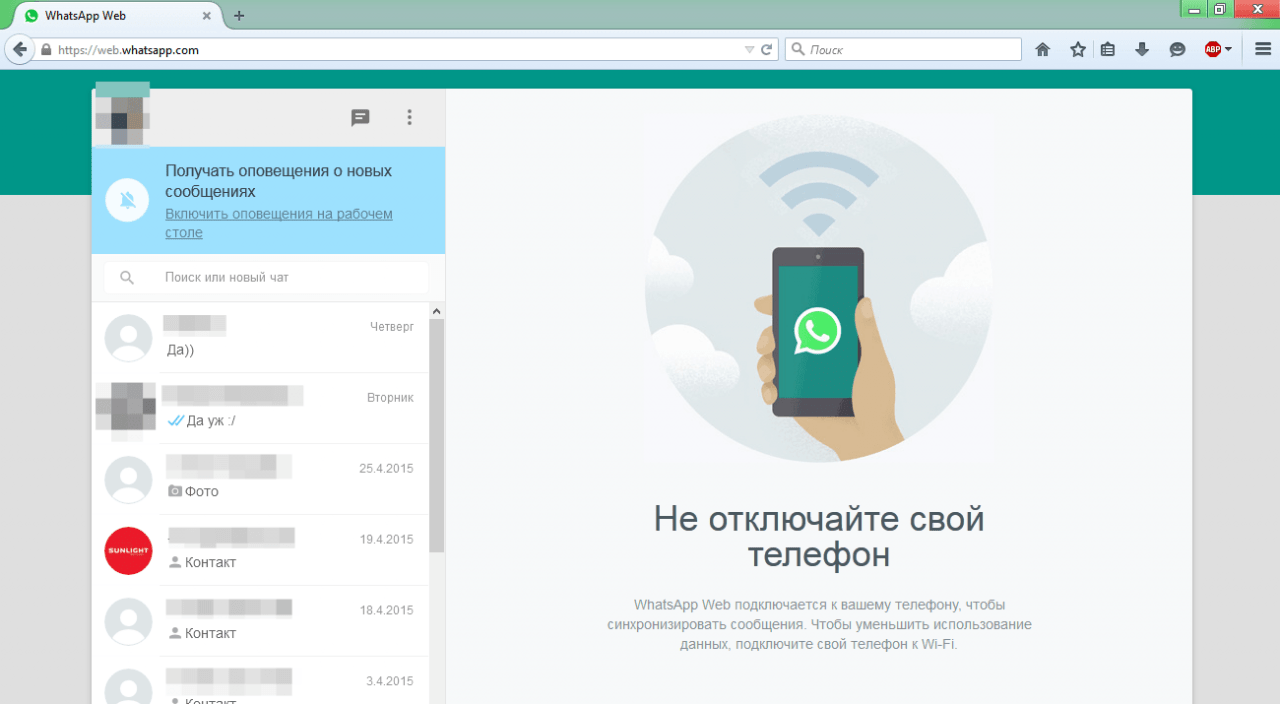
- Запустить мессенджер на смартфоне и открыть настройки, кликнув по иконке с тремя вертикальными точками (на iOS это значок с изображением шестеренки).
- В выпадающем меню выбрать строчку «WhatsApp Web».
- Далее нужно просканировать QR-код с экрана компьютера (ноутбука).
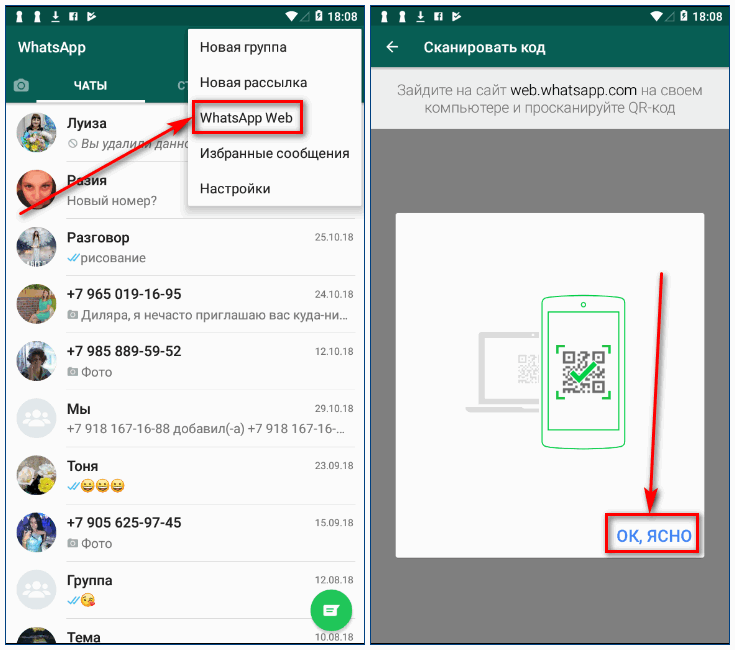
- Это позволит синхронизировать сервис с аккаунтом Ватсап на смартфоне и все текстовые и медиафайлы, а также другая конфиденциальная информация будут дублироваться на веб-ресурсе.
С этого момента на свой профиль в мессенджере можно будет заходить с любого телефона.
2. С использованием Root-прав
Чтобы задействовать второй вариант, необходимо понять, что такое Root-права. Получив их, владелец гаджета имеет возможность не только снимать наложенные производителем ограничения по использованию функционала, но и менять все содержимое корневых системных каталогов. Следует помнить, что удалив или отредактировав по незнанию какой-либо важный файл, можно вывести из строя всю систему.
Итак, после получения Root-прав на обоих устройствах, понадобится выполнить следующие действия.
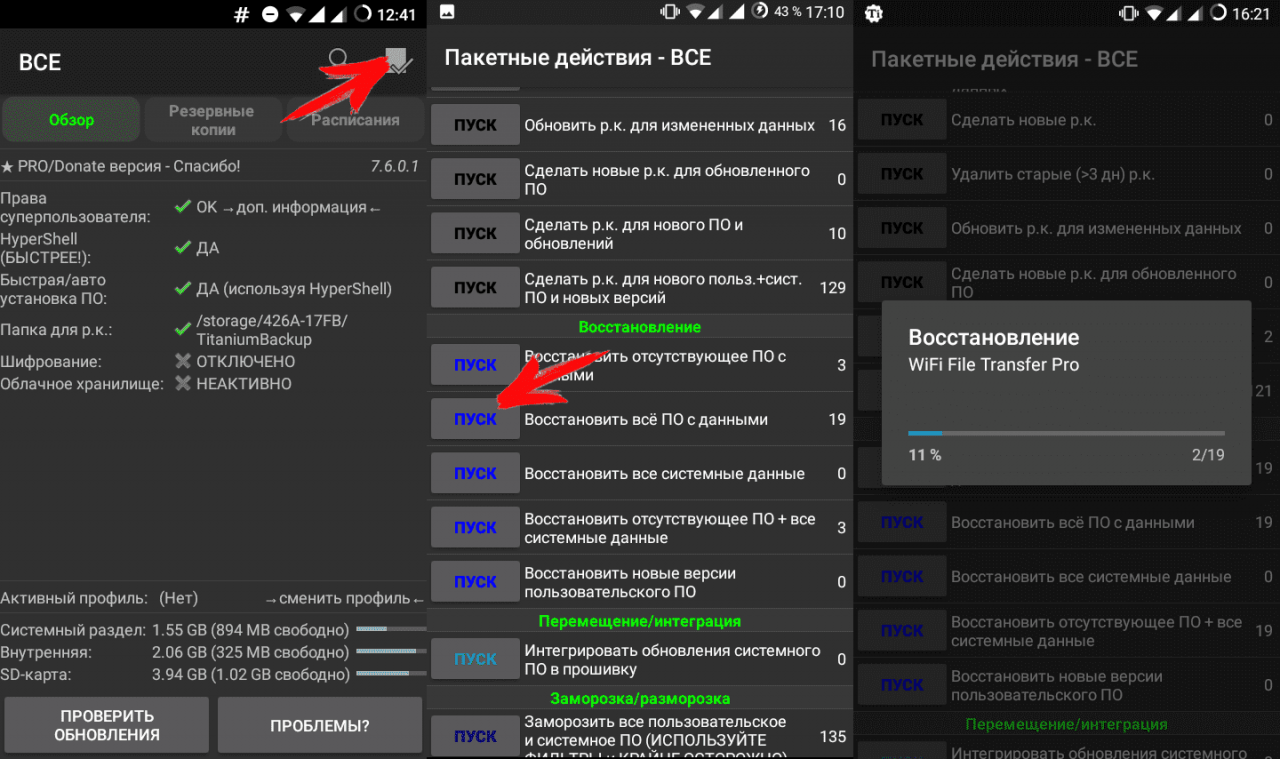
- В предложенном списке отыскать WhatsApp, и отметить галочкой вариант «ПО + данные».
После того, как восстановление будет завершено, пользователь получит два идентичных мессенджера с одним аккаунтом, и на разных устройствах.
Как установить второй Ватсап на Андроид
Многие пользователи, активно общающиеся в мессенджере, стремятся разграничить поток информации, создав деловой и повседневный аккаунты. Для достижения этой цели создан ряд эффективных методов, но в зависимости от того, под управлением какой операционной системы работает мобильное устройство, они будут различаться.
Business версия
Наиболее простым и одновременно безопасным способом получить второй профиль популярного мессенджера на мобильном гаджете от Apple является установка отдельной редакции клиента сервиса для iOS – WhatsApp Business. Приложение стало доступным в App Store весной 2019 года, и упростило владельцам смартфонов iPhone решение проблемы.
Чтобы скачать программу, можно активировать поиск в фирменном магазине приложений.
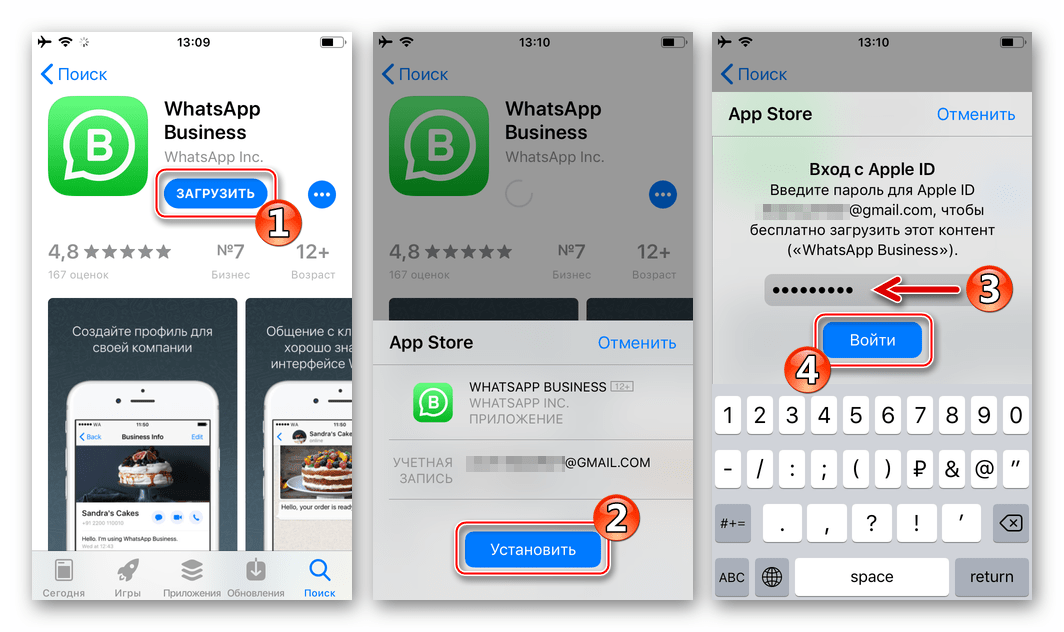
Если система запросит пароль, следует ввести его, и кликнуть по клавише «Войти».
Далее реализовать задачу можно с помощью такого алгоритма.
- Создать резервную копию информации Ватсап.
- Запустить приложение на Айфоне.
- Принять «Условия предоставления услуг» и получить разрешение на доступ в раздел «Контакты».
- Кликнуть по строке «Использовать другой номер».
- Ввести идентификатор и нажать на кнопку «Готово».
- Далее система предложит перенести номер из действующего аккаунта Ватсап в WhatsApp Business. Его нужно ввести в окне и нажать «продолжить».
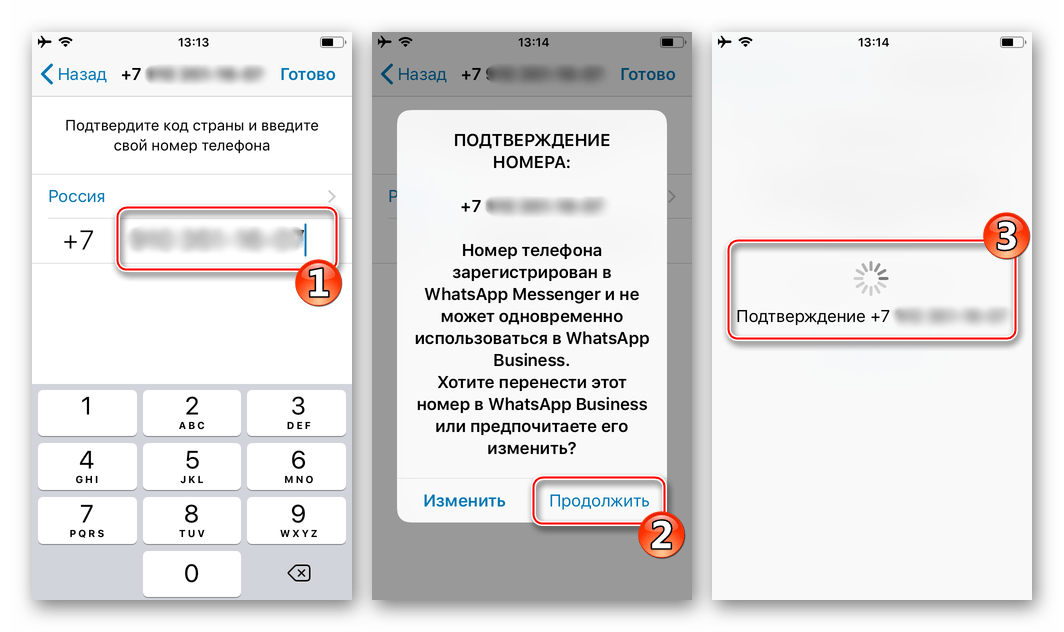
- Дождаться, пока придет СМС с проверочным кодом, и вписать его в соответствующее поле.
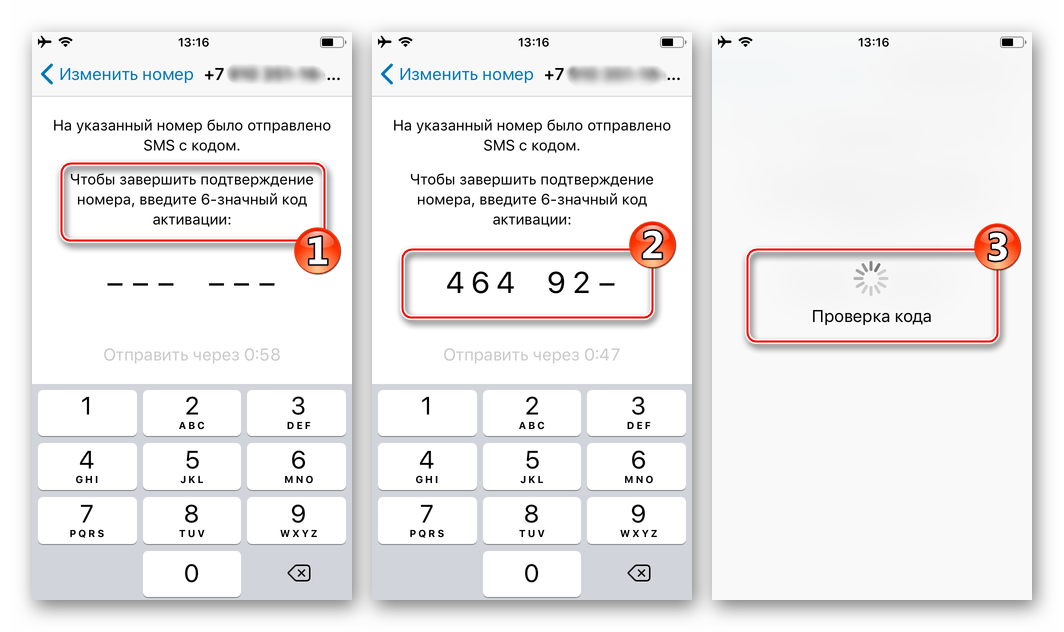
- Загрузить все предварительно скопированные данные, текстовые и медиафайлы, кликнув по клавише «Восстановить из копии».
- Оформить свой профиль: установить аватарку, вписать свое имя, ник, заполнить другие поля.
- Из списка «Вид деятельности» выбрать «Не компания», после чего подтвердить верность введенных данных с помощью кнопки «Готово».
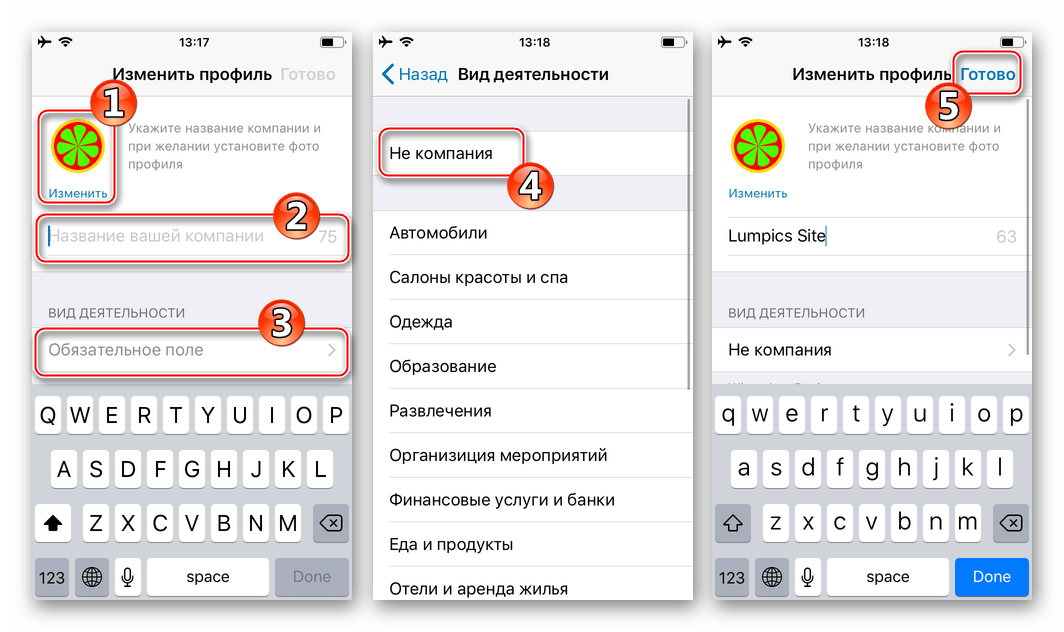
С этого момента на одном Айфоне будут функционировать два абсолютно независящих друг от друга приложения WhatsApp. 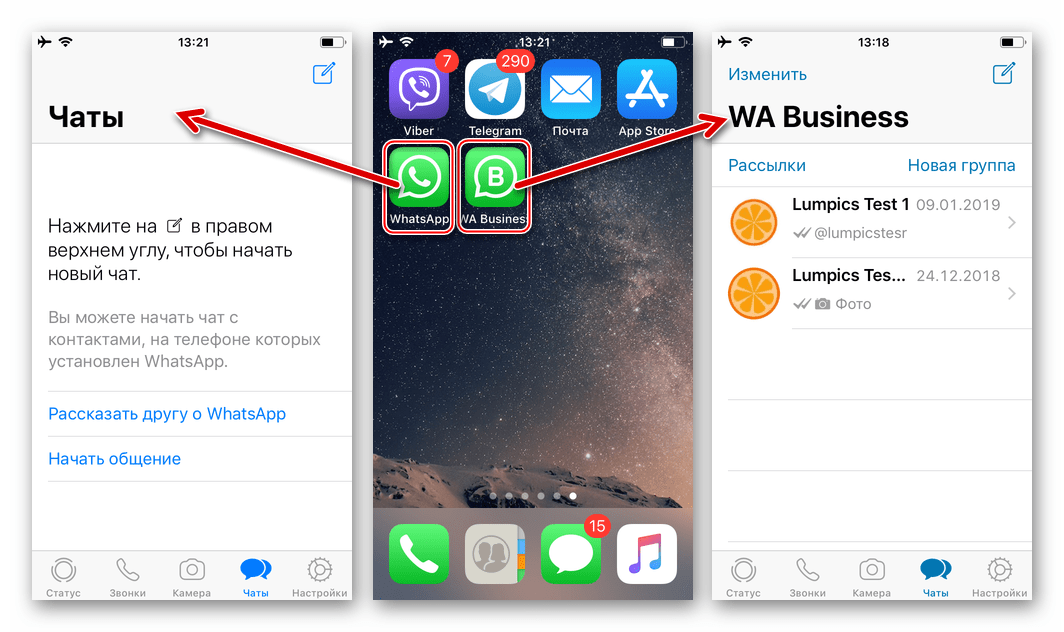
Клонировать встроенными функциями Андроида
В современных моделях смартфонов на базе OS Android появилась интересная функция «Клонирование приложений», позволяющая создать в системе копию практически любой программы. Убедиться в простоте работы схемы можно на примере MIUI.
- В меню смартфона открыть «Настройки».
- Выбрать категорию «Приложения».
- Прокрутив экран вниз найти опцию «Клонирование приложений» и кликнуть по строке.
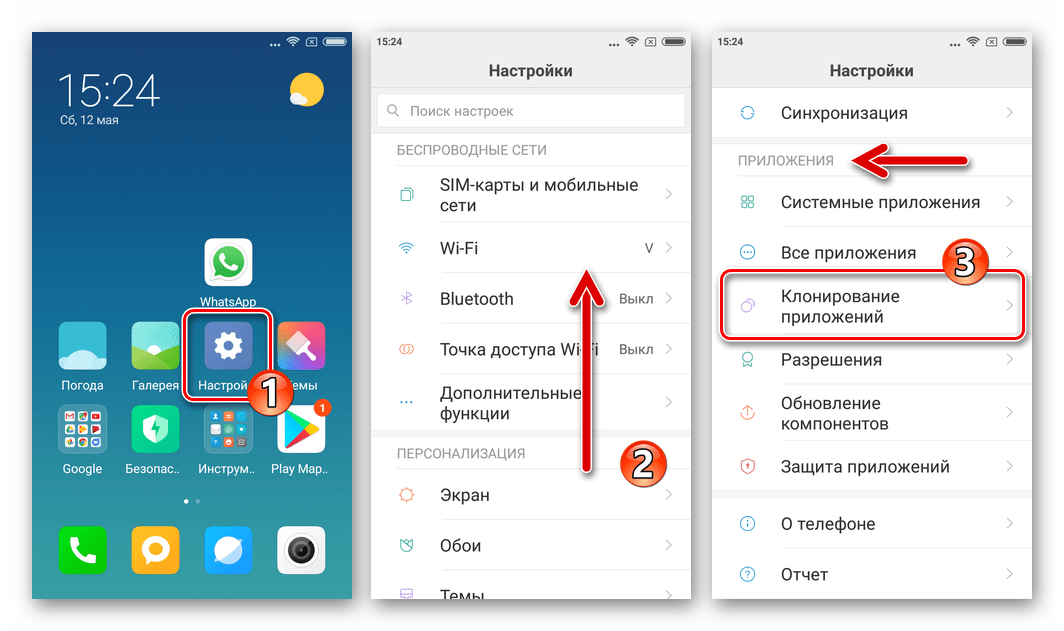
Теперь владелец Android может использовать возможности вновь созданного приложения. Для этого потребуется запустить его и создать новый профиль.
Parallel Spaсe
Если в смартфоне отсутствуют встроенные возможности клонирования программ, можно воспользоваться специализированными инструментами от сторонних разработчиков. Одним из популярных решений подобной задачи является утилита «Parallel Space». После ее запуска в системе появляется отдельная директория, куда можно копировать уже установленный мессенджер, и успешно использовать полученный клон.
Процедура занимает несколько минут и предполагает выполнение следующих действий.
- Найти в магазине приложений Google Play программу «Параллель Спейс» и установить ее на смартфон.
- Запустить приложение и в списке доступных для клонирования программ снять все галочки, оставив одну напротив оболочки Ватсап.
- Кликнуть по клавише «Добавить в Parallel Space», после чего разрешить доступ к журналу личных данных, кликнув по кнопке «Принять».
- Дождаться завершения процесса создания копии WhatsApp.
- Чтобы запустить клонированный мессенджер, нужно открыть «Параллель Спейс», кликнуть по иконке Ватсап.
Приложение пользуется популярностью у пользователей мессенджера, но имеет один недостаток: после его деинсталляции на смартфоне будут удалены и все программы-клоны.
App Cloner
Более функциональной и привлекательной, по мнению владельцев мобильных гаджетов, является утилита «App Cloner». Принципом ее работы является клонирование программ с последующим изменением имени и цифровой подписи. В результаты копии приобретают статус полноценных приложений и запускаются даже при отсутствии «Апп Клонер».
Внимание! Прежде чем загружать программу на свой смартфон, необходимо зайти в раздел «Безопасность» и предоставить системе разрешение на установку файлов APK из неизвестных источников.
Далее потребуется следовать инструкции:
- Скачать утилиту с официального сайта или из магазина приложений и установить на свой смартфон.
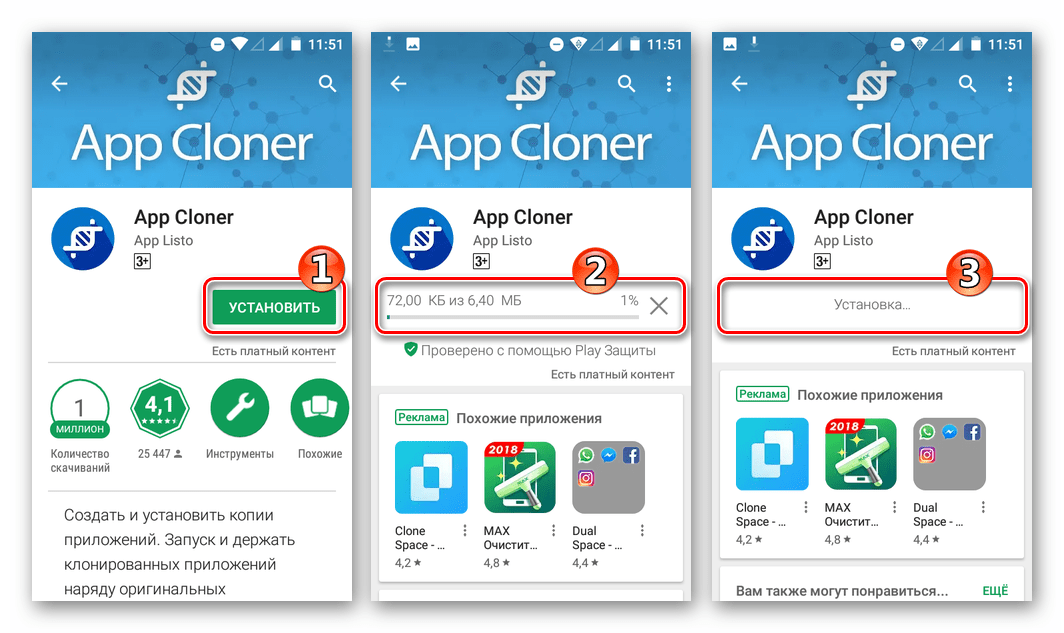
- В перечне доступных для копирования программ выбрать Ватсап.
- На следующей странице указать номер клона и перейти во вкладку «Иконка приложения».
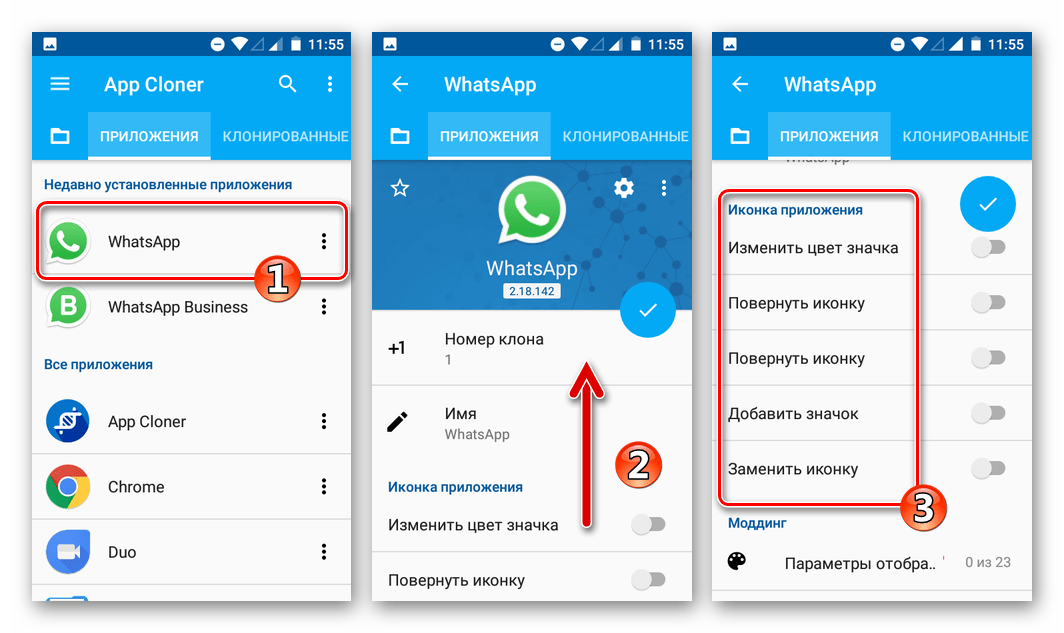
- Здесь необходимо изменить внешний вид значка дубликата, задействовав все возможные параметры преобразования.
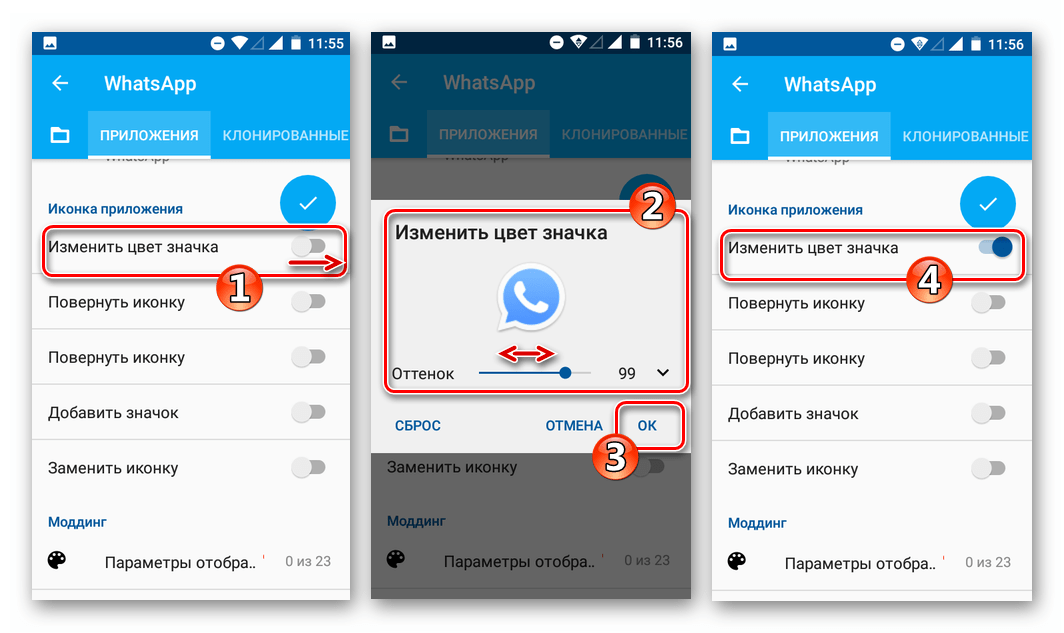
- Далее нужно кликнуть по расположенному на экране кружку голубого цвета с галочкой внутри. Данный элемент предназначен для запуска процесса создания копии APK-файла с измененной подписью.
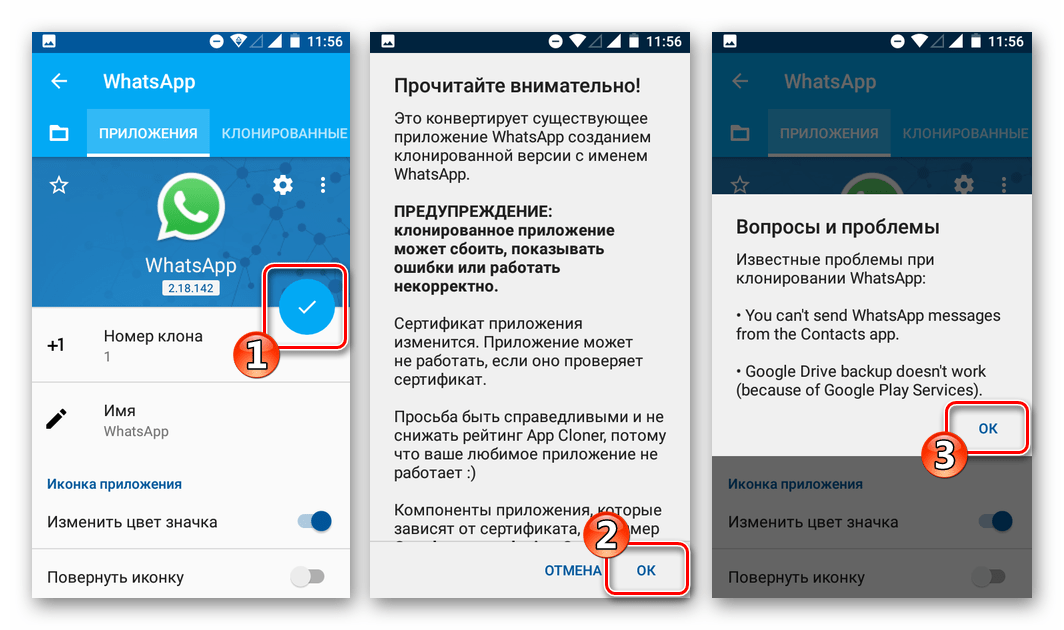
- Ознакомившись с предупреждением о возможных сбоях программы и прочих проблемах, следует кликнуть «Ок». Начнется процесс создания копии.
- Дождаться уведомления о завершении процесса клонирования и создании дубликата мессенджера «WhatsApp клонирован».
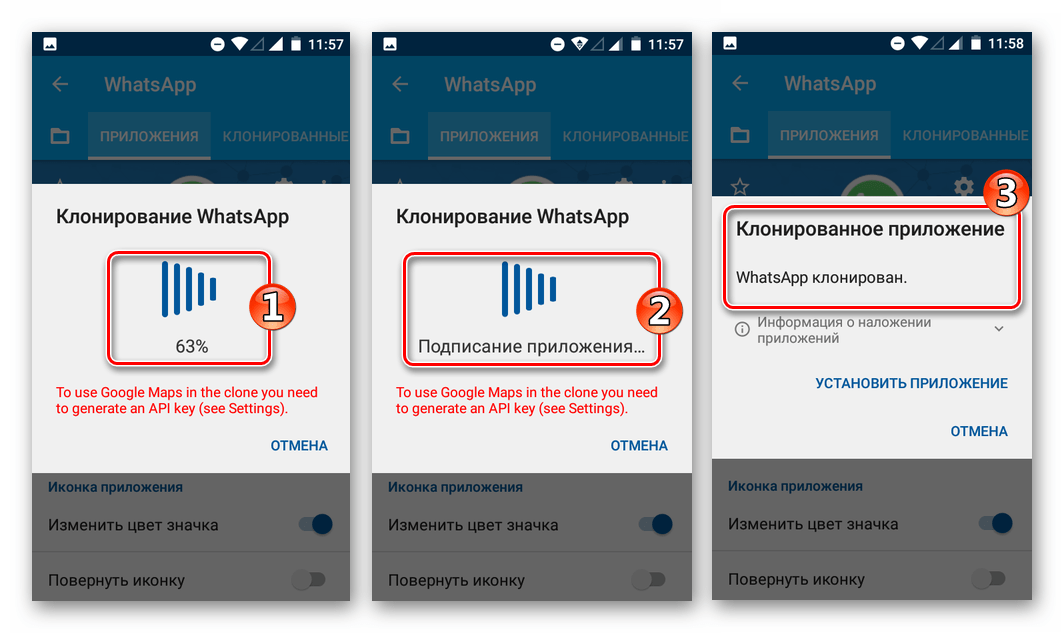
- В конце процедуры следует кликнуть по строке «Установить приложение».
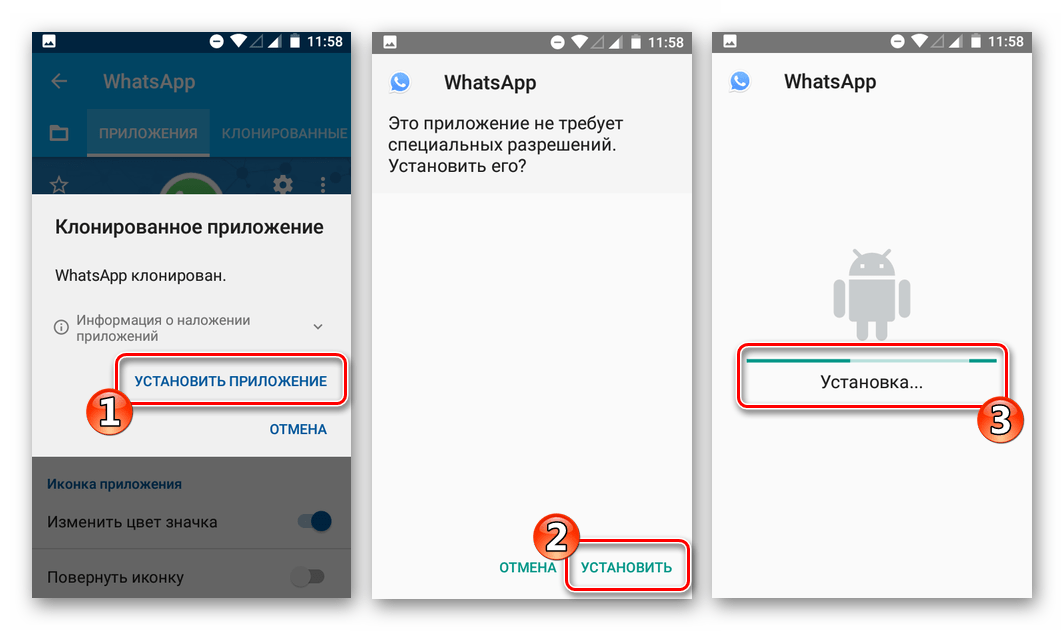
- Подождать, пока на рабочем столе появится значок «WhatsApp» в измененном варианте.
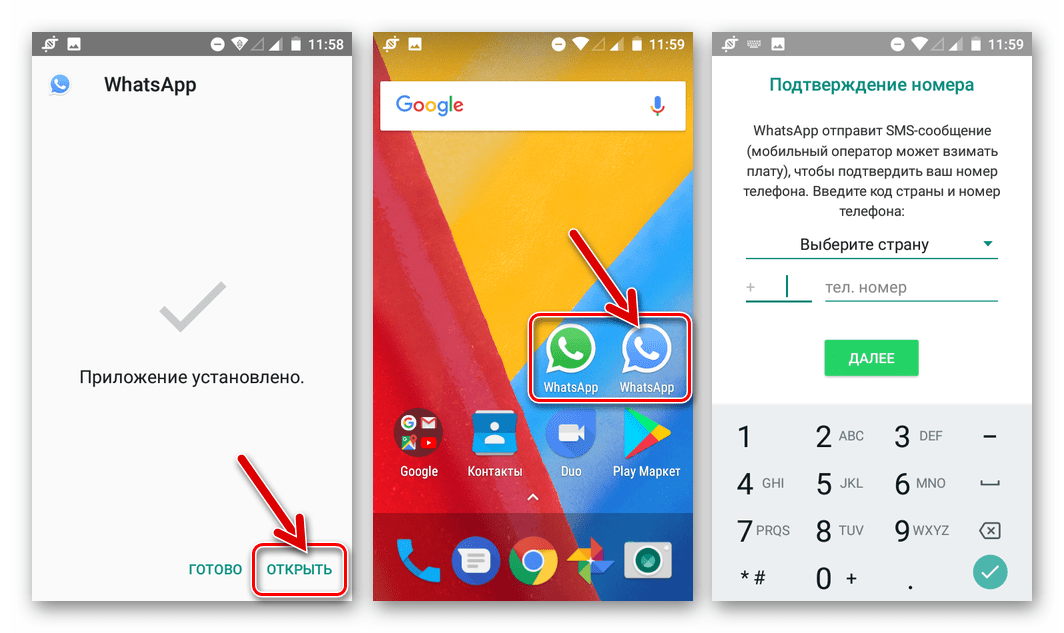
Второй экземпляр мессенджера готов к использованию.
Возможные проблемы
Несмотря на простоту выполнения описанных методов, у многих пользователей остаются вопросы. Ответы на наиболее распространенные представлены ниже.

Вячеслав
Несколько лет работал в салонах сотовой связи двух крупных операторов. Хорошо разбираюсь в тарифах и вижу все подводные камни. Люблю гаджеты, особенно на Android.
Задать вопрос
Можно ли использовать Ватсап на разных номерах, если они установлены на одном смартфоне?

Нет. Мессенджер может иметь один аккаунт и быть привязан к одному номеру мобильного оператора.
Какие программы, кроме описанных, можно использовать для клонирования WhatsApp?

Неплохо себя зарекомендовали такие утилиты, как «TutuApp» и «TweakBoxApp».
Почему мой аккаунт оказался заблокированным при переносе мессенджера на новое мобильное устройство?

Это может быть обусловлено частой сменой смартфонов.
Содержание
- Установка мессенджера на два телефона
- Как обойти ограничения
- Как установить два мессенджера на один телефон
- Полезные советы
- Частые вопросы
- Видео по теме
WhatsApp – один из самых популярных мессенджеров, которые предлагает для своих пользователей множество функциональных возможностей. Поэтому у многих появляется потребность использовать Ватсап одновременно на двух телефонах. Это не так просто сделать, учитывая, что учетная запись в мессенджере закрепляется за определенным номером и устройством. Поэтому рассмотрим подробные инструкции, которые помогут решить указанную проблему.
Установка мессенджера на два телефона
Многие пользователи хотят использовать WhatsApp на двух устройствах. Случается, что телефон разряжается, но нужно срочно написать через мессенджер. Тогда удобно воспользоваться другим устройством. Особенно это важно для людей, которые всегда хотят оставаться на связи.
Несмотря на постоянное усовершенствование функционала, разработчики Вацапа не предусмотрели возможности использовать один аккаунт, связанный с определенной симкой, на разных устройствах. Такая особенность работы связана с правилами конфиденциальности указанного приложения. Чтобы предупредить кражу личной информации, вся переписка пользователя хранится на его телефоне. Ватсап нигде не сохраняет сообщения. Список контактов мессенджер берет из адресной книги конкретного устройства.
На заметку:
Пользоваться Ватсапом на двух телефонах одновременно технически невозможно. Если подключить аккаунт к новому девайсу, вся переписка останется на старом гаджете.
Как обойти ограничения
Несмотря на указанные ограничения, существует несколько способов, как пользоваться Ватсапом с одним номером телефона на разных устройствах.
Через компьютерную версию мессенджера
Если хотите пользоваться мессенджером с разных устройств, установите у себя на компьютере десктопную версию программы. С ее помощью в онлайн-формате можно использовать аккаунт Ватсапа через любой подходящий браузер. Войти в свою учетную запись можно через стационарный компьютер или ноутбук. Придерживайтесь следующей инструкции:
- Перейдите по ссылке https://web.whatsapp.com/.
- Параллельно запустите мессенджер на своем телефоне. Откройте раздел с настройками. На устройствах Android это значок с тремя точками, на iOS – с шестеренкой.
- В открывшемся меню выберите пункт WhatsApp Web.
- На телефоне запустится камера. Просканируйте QR-код с экрана компьютера.
- В результате произойдет синхронизация программы на компьютере и приложения на телефоне. На веб-странице отобразятся все диалоги пользователя и прочая конфиденциальная информация.

На заметку:
Сразу же после завершения синхронизации ваша учетная запись в Ватсапе может работать через браузер на другом телефоне или планшете.
![]()
С помощью Root-прав
Имея Root-права, пользователь может снимать ограничения относительно функционала приложений и получает доступ к корневым каталогам. Но если неправильно что-то сделать, можно нарушить функционирование всего смартфона.
Поле получения Root-прав на каждом из устройств, где планируете пользоваться своим аккаунтом в Ватсапе, выполните следующие действия:
- Скачайте на свои гаджеты Titanium Backup или другое подобное приложение. Для Андроида используйте ссылку https://play.google.com/store/apps/details?id=com.keramidas.TitaniumBackup&hl=ru&gl=US, для iOS – https://apps.apple.com/ru/app/easy-backup-pro/id921359146.
- Создайте резервную копию Ватсапа и перенесите ее с первого телефона на второй в папку TitaniumBackup.
- На втором телефоне перейдите в скачанное приложение и откройте общее меню.
- Откроется новая страница, где выберите пункт «Пакетные действия». Кликните «Восстановить отсутствующее ПО с данными».
- В открывшемся списке найдите WhatsApp и выберите вариант «ПО и данные».



На заметку:
После завершения восстановления информации пользователь получит доступ к одному аккаунту на двух разных устройствах.
Особенности использования учетной записи на разных устройствах
При использовании онлайн-версии Ватсапа происходит синхронизация учетной записи на всех устройствах, подключенных к мессенджеру. Если пользователю поступит сообщение, оно отобразится как на компьютере, так и на телефоне.
При использовании приложения Titanium Backup синхронизация не осуществляется. Сообщение отобразится лишь на том устройстве, которое первым использовано для входа в мессенджер. На другом телефоне смс не всегда будет появляться. Получить послания на два устройства одновременно можно лишь в случае, когда они оба будут в режиме онлайн.
Как установить два мессенджера на один телефон
При установке мессенджера на двухсимочном телефоне необходимо выбрать один номер и связывать его с учетной записью. Но если хотите использоваться приложение и с другой SIM-картой, воспользуйтесь одним из методов, описанных ниже.
На заметку:
Официально разработчики мессенджера не предусматривают возможность использовать на одном устройстве два аккаунта Ватсапа.
Parallel Space
Чтобы сидеть в разных учетных записях Ватсап с одного устройства, скачайте и установите себе программу Parallel Space. Используйте следующие ссылки:
| Android | https://play.google.com/store/apps/details?id=com.lbe.parallel.intl&hl=ru&gl=US |
| iPhone | https://apps.apple.com/ru/app/parallel-space-multi-accounts/id1441117543 |
После скачивания и установки на свой смартфон Parallel Space выполните следующее:
- Откройте приложение на своем устройстве.
- Из списка программ выберите Ватсап.
- Нажмите «Добавить в Parallel Space».
- Используйте рекомендации приложения для создания копии мессенджера.
- Откройте созданный с помощью программы Ватсап. Пройдите регистрацию с помощью другого номера телефона.
Для телефонов Xiaomi
На устройствах с ОС MIUI (от 8 версии) присутствует опция клонирования приложений. С ее помощью на телефоне можно создать копию практически любой программы. Чтобы получить второй Ватсап, выполните следующее:
- Откройте на своем смартфоне настройки и перейдите в раздел «Приложения», после чего выберите «Клонирование приложений».
- В перечне доступных к клонированию приложений найдите WhatsApp. Кликните на него и дождитесь окончания процесса создания копии мессенджера.
- Перейдите на рабочий стол, где увидите копию WhatsApp со специфической отметкой.
- Откройте приложение и зарегистрируйтесь, используя другой номер телефона.



На заметку:
Клон WhatsApp по функционалу ничем не отличается от оригинала.
WhatsApp Business
Для представителей бизнеса выпущена специальная версия мессенджера – WhatsApp Business. Она имеет аналогичный функционал плюс несколько дополнительных опций. Скачать и установить на свой смартфон данное приложение может абсолютно любой человек. Оно может работать вместе с основной версией мессенджера.
Для скачивания WhatsApp Business используйте следующие ссылки:
| Андроид | https://play.google.com/store/apps/details?id=com.whatsapp.w4b&hl=ru&gl=US |
| Айфон | https://apps.apple.com/ru/app/whatsapp-business/id1386412985 |
Полезные советы
Совет №1
При переносе аккаунта Ватсапа с устройства на устройство пользователь должен пройти двухшаговую проверку. Она подразумевает ввод специального кода подтверждения, который отправляется в смс-сообщении на номер, который закреплен к учетной записи. Но если слишком часто переходить на другие гаджеты, учетную запись пользователя могут заблокировать.
Совет №2
Ватсап можно установить на планшете в качестве отдельного приложения. Чтобы это сделать, выполните следующее:
- Найдите в интернете и скачайте себе WhatsApp в виде APK-файла.
- Установите мессенджер. Убедитесь, что в настройках устройства разрешено использование приложений из неизвестных источников.
- Откройте установленное приложение и согласитесь с условиями его использования.
- Система предупредит, что ваше устройство не поддерживается. Нажмите «Ок».
- Введите номер мобильного телефона, на который придет проверочный код.
- Введите код подтверждения и дождитесь окончания синхронизации, после чего можете сразу перейти к использованию мессенджера.
Частые вопросы
Можно ли зайти в Ватсап с компьютера, если нет доступа к своему телефону?
Нет. Зайти в свою учетную запись с компьютера, не используя телефон, где установлен Ватсап, невозможно.
После выполнения синхронизации учетных записей отобразятся ли в истории все чаты?
Да. Также в диалогах можно будет просмотреть все отправленный медиафайлы, ссылки, прикрепленные документы.
WhatsApp на двух устройствах – вопрос установки одного аккаунта на двух смартфонах
К большому сожалению, в самом мессенджере есть строгое ограничение. Если вы уже зашли в аккаунт на одном устройстве, а потом входите в него же на другом, то на первом устройстве Ватсап становится недоступен. Это актуально для всех версий мобильного приложения.
Правило простое – один телефонный номер, одно устройство. Если вы войдете на втором, то с первого выйдете.
Но нужно упомянуть, что есть несколько альтернативных способов, как получить один WhatsApp на двух устройствах.
Как дублировать Ватсап на другой телефон
Как мы уже сказали, есть несколько вариантов одновременного использования WhatsApp на паре устройств. Один из них является универсальным, но сильно ограничен. А второй подходит только для Android-телефонов, но довольно сложен в исполнении.
Подключение через WhatsApp Web
Это официальное решение, если можно так сказать. Оно очень простое в использовании и разрешено самими разработчиками Ватсапа. Суть в том, что вы используете мобильное приложение на одном смартфоне, а на втором запускаете веб-версию, которая работает в браузере. За счет активного соединения, обе версии мессенджера синхронизируются, что нам и нужно.
Пошаговая инструкция, как сделать WhatsApp на 2 устройства с одним номером:
- На одном смартфоне устанавливаем приложение WhatsApp и входим в свой аккаунт, если еще этого не сделали.
- На Андроиде переходим во вкладку «Чаты» и активируем кнопку в виде трех вертикальных точек в правом верхнем углу пользовательского окна.


- Теперь на втором смартфоне открываем веб-браузер.
- С помощью адресной строки переходим на сайт whatsapp.com.
- Вызываем меню браузера и включаем полную версию сайта (ПК-версия, десктопная версия).

- Теперь нажимаем на WhatsApp Web.
- На дисплее автоматически изображается QR-код с закодированной информацией. Сканируем его с помощью первого устройства.
- При необходимости подтверждаем синхронизацию.
По итогу, на дисплее второго смартфона появляется пользовательский интерфейс мессенджера, и эта версия готова к использованию.
Единственный недостаток такого способа использования WhatsApp на двух телефонах – это непрерывный обмен персональной информацией между смартфонами. Поэтому разрывать соединение между ними нельзя, так как это приведет к автоматическому завершению рабочей сессии.
Если с этим вариантом все понятно, тогда двигаемся дальше.
Обходной вариант через Titanium Backup
Ранее описанный способ, как дублировать Ватсап на другой телефон, имеет серьезный недостаток. Поэтому многим пользователям он попросту не подойдет. В случае с Айфоном других решений нет, а вот для Андроид-девайсов одно имеется. Главное условие – наличие root-прав.
Мы настоятельно не рекомендуем пытаться получить root-права на свой смартфон, если вы не уверенный пользователь ПК. Связано это с тем, что всегда есть риск поломки, после которой потребуется дорогостоящий ремонт.
Разберем эту процедуру более подробно.
Способ 1: Создание клона приложения WhatsApp
Первая возможность, на которую следует обратить внимание при констатации необходимости получить два экземпляра мессенджера WhatsApp на одном мобильном девайсе – это клонирование софта в среде Android.
Подробнее: Клонирование приложений в ОС Android
Примечание. Клонировать WhatsApp целесообразно только в тех вариантах ОС Android, где средства создания дубликатов софта интегрированы их создателями (Huawei EMUI, Meizu Flyme OS, OnePlus OxygenOS и многие других). Если на вашем смартфоне системные инструменты для клонирования приложений отсутствуют, с целью решения задачи из заголовка статьи лучше воспользоваться представленной ниже инструкцией «Способ 2»!
Далее получение второго экземпляра мессенджера продемонстрировано на примере инструментария из комплекта поставки MIUI от Xiaomi (в других модифицированных вариантах ОС Android алгоритм принципиально такой же, но конкретные действия могут отличаться).
- Для обеспечения клонирования изначально «первый» клиент ВатсАп должен обязательно наличествовать на Андроид-девайсе. А вот факторы авторизации в сервисе и выполненной настройки приложения на процесс создания его дубликата не влияют. То есть, если вы обеспечиваете функционирование двух приложений «с нуля», можете просто установить мессенджер любым из доступных способов и, даже не открывая его, переходить к выполнению следующего пункта этой инструкции.
Подробнее: Как установить WhatsApp на Android-устройство
- Откройте «Настройки» операционной системы, перейдите в раздел «Приложения», нажмите «Клонирование приложений».

- Отыщите пункт «WhatsApp» в отобразившемся на экране перечне инсталлированных и доступных для клонирования программных средств. Активируйте расположенный справа от него переключатель либо тапните по наименованию мессенджера, а затем включите опцию «Клонирование приложений» на открывшемся экране.

- Немного подождите завершения процесса создания дубликата, затем выйдите на Домашний экран девайса. Теперь здесь наличествует вторая иконка «WhatsApp» с о.

- Запустите клон мессенджера и далее авторизуйтесь в нём с помощью отличной от уже задействованной на устройстве в первом клиенте учётной записи (под другим номером телефона). В дальнейшем использование полученной фактически независимой копии WhatsApp не отличается и не ограничено функционально от «основного» приложения.

Синхронизация со вторым телефоном с помощью Titanium Backup
Общий принцип такой:
- На первом устройстве создается полная резервная копия мессенджера с помощью специального приложения.
- Она переносится на второе устройство.
- А затем восстанавливается.
В результате получится обойти системное ограничение и запустить Ватсап сразу на 2 устройствах. Ну а теперь рассмотрим процедуру более подробно.
Установка приложения
Titanium Backup нужно установить на оба смартфона, и на обоих устройствах должен присутствовать root-доступ. Загрузить приложение выйдет через «Play Маркет»:
- Запускаем магазин «Play Маркет».
- Активируем поисковую строку в верхней части пользовательского окна.
- Используем виртуальную клавиатуру, чтобы набрать Titanium Backup.
- Тапаем по ссылке с иконкой, чтобы перейти на страницу приложения.

- Запускаем установку соответствующей кнопкой.
- Дожидаемся ее завершения.
Создание резервной копии
На первом устройстве запустите Titanium Backup, дайте ему root-права и все необходимые разрешения. Далее, перейдите во вкладку «Резервные копии». Отыщите в общем списке мессенджер WhatsApp и тапните по его названию.

Перенос и восстановление
Следящий шаг – перенос резервной копии с одного устройства на другое:
- Подключаем первый телефон к компьютеру через USB-кабель.
- Открываем в Проводнике Windows его внутреннее хранилище.
- Заходим в папку TitaniumBackup. Если она будет отсутствовать, то поищите ее в корне карты памяти.

- В ней должно находиться три файла, копируем их на компьютер.
- Отключаем первый телефон и подключаем второй.
- Берем эти три файла и копируем их с компьютера в то же самое место, в папку TitaniumBackup.
- Отключаем второй телефон.
Остается только восстановить данные:
- Удаляем со второго телефона мессенджер WhatsApp, если он установлен.
- Открываем приложение Titanium Backup.
- Активируем кнопку «Меню» в правом верхнем углу пользовательского окна.

- В выпадающем списка выбираем вариант «Пакетные действия…», а затем – «Восстановить отсутствующее ПО с данными» (кнопка «Пуск»).

- Из предложенного списка выбираем иконку Ватсапа, а вариант – «ПО + данные».
- Подтверждаем серьезность намерений зеленой галочкой в правом верхнем углу пользовательского окна.

- Соглашаемся с выполнением процедуры.
По завершению всех процедур, на рабочем столе появится иконка для запуска.
Учтите, что в ближайшем будущем такой способ запуска Ватсапа на двух устройствах одновременно может быть заблокирован. Даже сейчас он работает нестабильно, и данные из переписок могут неправильно синхронизироваться. Все же это обходной вариант, изначально не задуманный разработчиком.
Как установить два WhatsApp на iOS
Для iphone, также есть способ создания приложения для второго номера на одном телефоне. Функция создания клонов на айфонах не работает, необходимо загрузить ватсап и пройти в нём регистрацию. Затем выбрать подходящий метод из вариантов указанных ниже.
Через TutuApp
Для получения второго аккаунта, необходимо, используя веб-обозреватель Сафари, перейти на страницу tutuapp.vip. Нажать на сайте кнопку загрузки утилиты TuTuHelper. В появившемся уведомлении о загрузке сертификата, нажимается пункт согласия. Далее:
- Выполняется переход в настройки айфона, открывается раздел ‘Основные’. Осуществляется переход в пункт управления устройством.
- В строке ‘Winner Media Co’, нажимается пункт отвечающий за доверие.
- Запускается TuTuHelper, во всплывающих уведомлениях нажимаются кнопки согласия.
- Во всплывшем списке нажимается ‘Ватсап++’. Подтверждается запуск утилиты.
После запуска приложения, необходимо настроить свою учётную запись для второго телефонного номера.

TweakBoxApp
Для создания дубликата whatsapp, необходимо зайти в маркет приложений, который называется ‘TweakBoxApp’. Открывается браузер и выполняется переход на соответствующий сайт. Далее:
- Тапается кнопка под названием ‘Download App’. Подтверждается загрузка маркета.
- Запускается установка скаченного файла.
- Открывается магазин, и в строке поиска вписывается название ‘Ватсап Duplicate’.
- В списке результатов, нажимается нужное название, и выполняется загрузка программы.
После установки утилиты привязывается вторая сим-карта, и создаётся новая учётка. Если при инсталляции программы происходят ошибки, значит в памяти устройства не хватает свободного места.
Недостатки работы в одном Ватсапе на двух телефонах
Несмотря на определенные преимущества в работе Ватсапа на нескольких устройствах, недостатки также есть. Рассмотрим несколько слабых сторон. Для удобства восприятия разобьем дальнейшее повествование на несколько логических блоков.
Сообщения сохраняются на первом телефоне
Если вы используете первый вариант с использованием WhatsApp Web, то оба устройства синхронизируются. Поэтому никаких проблем с отображением пользовательской информации или персональных данных.
Если мы говорим о программах-клонах, то переписки, к примеру, будут отображаться только на смартфоне, который первым подключился к системе и авторизовался. Решений этому никаких нет, за исключением постоянного нахождения двух устройств в режиме онлайн, однако вряд ли это будет удобно для большинства пользователей.

Риск блокировки аккаунта при частой смене устройств
Как мы уже сказали, WhatsApp на двух устройствах с одним номером, если вы используете рут-права и сторонние приложения, чреват блокировкой аккаунта. Никакой закономерности временной или по активности нет, однако администраторы проекта, рано или поздно, обнаружат нарушения в вашей работе с мессенджером.
Для начала вам выдадут временный бан на сутки или больше, если нарушение повторится, менеджеры Ватсапа имеют право на окончательную блокировку учетной записи пользователя.
Если вас это устраивает, тогда никаких проблем. Если с этим пока все понятно, тогда двигаемся дальше.
Можно ли установить один Ватсап на два телефона с одним номером
Сегодня все больше пользователей задумываются о том может ли ватсап работать на двух телефонах с одним номером? Изначально разработчики WhatsApp не рассматривали возможности использовать один аккаунт на двух разных устройствах. Отсутствие данной функции в основном связанно с правилами конфиденциальности данного приложения.
Ни для кого не секрет, что во избежание кражи конфиденциальных данных своих пользователей WhatsApp нигде не сохраняет их переписки, и они хранятся только в памяти устройства. Кроме того, список ваших контактов WhatsApp также берёт из номеров, сохранённых в памяти телефонов. Из-за этого использовать один аккаунт сразу на двух устройствах вроде бы невозможно, ведь даже если вы активируйте свой аккаунт на новом устройстве, все ваши контакты и полученные сообщения останутся на старом.
Но не спешите расстраиваться, ведь реалии таковы, что если что-то не исправляют разработчики, это исправляют пользователи. Данная проблема не исключение и уже давно придуман способ, как сделать один Ватсап на два номера телефона.
Преимущества работы в одном Ватсапе на двух телефонах
Несмотря на ряд недостатков двойного использования Ватсапа на паре устройств, есть и несколько преимуществ. К примеру, вы можете удобнее работать в мессенджере на большем дисплее, если речь идет о ПК или ноутбуке, а также набирать текстовые сообщения шустрее за счет полноразмерной клавиатуры.

Кроме этого, синхронизация двух устройств «официальным» способом позволяет всегда держать руку на пульсе происходящего, и не пропускать входящие сообщения, просматривать и отвечать на них, чего нельзя сделать в сторонних приложениях.
Что если у телефона нет встроенного инструмента клонирования приложений?
Даже если смартфон изначально не поддерживает настройку двух аккаунтов одного мессенджера, вы не лишены возможности установить второй WhatsApp. Для этого придется скачивать стороннее приложение. Их довольно много, но все они работают по одному принципу. Рассмотрим настройку на примере Parallel Space, одного из наиболее популярных решений.
- Скачайте и установите Parallel Space.
- После запуска приложение предложит выбрать, клоны каких APK вы будете создавать.
- Снимите ненужные галочки, оставьте WhatsApp.
- Нажмите «добавить в Parallel Space».
- Приложение перебросит вас в пространство, где вы сможете активировать клон, настроить его или вынести на рабочий стол.
Так можно клонировать не только WhatsApp, но и многие другие приложения, в которых требуется вводить учетные данные. Parallel Space можно использовать бесплатно. В платной версии отсутствует реклама.
На некоторых сайтах предлагают клонировать WhatsApp при помощи GBWhatsApp. Его нет в Google Play, а скачка приложений со сторонних ресурсов чревата риском занести на смартфон вирус. К тому же через GBWhatsApp можно клонировать только один мессенджер, в то время как Parallel Space способен создавать копии многих.
Завершение
Сделать Ватсап на 2 телефона – это удобно и полезно, однако зависит от конкретно взятой ситуации. Разработчики предлагают браузерную и мобильную версии мессенджера, чтобы всегда находится в гуще переписок, в приватных или групповых чатах, однако необходимость синхронизации двух устройств съедает всю мобильность и удобства.
Впрочем, использование стороннего ПО также не намного лучше, ведь администрация проекта такого не поощряет, напротив, борется в меру сил и возможностей. Если вас поймают на использовании пиратского или запрещенного ПО, на первый раз ваш аккаунт временно заблокируют, если попадетесь повторно – пожизненный бан учетной записи.
Так что оценивайте свои шансы и последствия заранее. Сам процесс установки дополнительного ПО не занимает много времени, более того, большинство программ можно скачать через официальный магазин актуальной операционный системы.
На чтение 6 мин Просмотров 3к. Обновлено 27.08.2022
Сегодня WhatsApp – это один из востребованных мессенджеров, которым пользуются множество людей разного возраста. Иногда возникают ситуации, когда человек приобретает новое мобильное устройство, но не знает, как перенести данные со старого смартфона. В этом вопросе очень поможет встроенная в приложение функция синхронизации. В данной статье мы расскажем, как синхронизировать Ватсап.
Содержание
- Как синхронизировать Ватсап
- Что такое синхронизация, её цель
- Как синхронизировать на двух телефонах
- Особенности синхронизации
- Дополнительные инструменты
- При помощи сервиса WhatsApp Web
- Ограничения при использовании Ватсапа на двух телефонах
- Как синхронизировать на телефоне и планшете
- Мобильное приложение
- Браузерная версия
- Использование другой СИМ-карты
- Как синхронизировать Ватсап с компьютером
- Пошаговая инструкция
- Установка ПО на компьютер
- Активация и синхронизация
- Заключение
Как синхронизировать Ватсап
Процедура синхронизации достаточно простая. Первое, что потребуется сделать – это разобраться в том, что такое синхронизация Ватсап. Полное понимание процедуры позволит пользователям быстро и легко совершить манипуляции. Чтобы сохранить данные, выполните следующее:
- Откройте приложение.
- Нажмите на «Меню».

- Выберите раздел «Настройки».
- Перейдите в «Чаты».
- Затем тапните «Резервная копия чатов».

- Активируйте функцию «Резервное копирование».
Что такое синхронизация, её цель
Синхронизация Вацап – это перенос данных с одного устройства на другое, а также одновременное использование приложения сразу на нескольких устройствах. Функция позволяет сохранить файлы из чатов на Гугл Диск. При использовании синхронизации все переписки и документы из мессенджера отображаются на других гаджетах: планшете, ноутбуке и так далее.
Как синхронизировать на двух телефонах
Если пользователю требуется иметь доступ к приложению с различных устройств, то используется синхронизация. Осуществив в Ватсап синхронизацию с телефоном, контакты и данные переписки будут показаны на всех синхронизированных девайсах в автоматическом режиме.
Особенности синхронизации
У современных людей в арсенале имеется не только смартфон, но и другие девайсы, на которые можно устанавливать программы. Например, WhatsApp. Для регулярной связи и обмена данными, пользователю предлагается воспользоваться синхронизацией.
Опция позволяет сохранять на всех синхронизированных гаджетах следующие элементы:
- беседы, звонки;
- файлы, ссылки, документы;
- контакты;
- пользовательские настройки.
Особенность синхронизации заключается в том, что одну учётную запись можно использовать на нескольких устройствах без потери необходимой информации. Для этого существует два способа, которые описаны ниже.
Дополнительные инструменты
Для тех, кто ещё не в курсе, то WhatsApp можно использовать на двух мобильных девайсах. Реализовать данное действие можно двумя методами.
При помощи сервиса WhatsApp Web
Этот способ считается наиболее простым и не требует особых знаний, кроме наличия компьютера. WhatsApp Web – это сервис, который позволяет применять аккаунт программы через веб-обозреватель компьютера или ноутбука.
Для того чтобы реализовать задуманное, выполните следующие действия.
- В браузере компьютера войдите на онлайн-сервис WhatsApp Web.
- Откройте мессенджер на мобильном и вызовите меню на вкладке «Чаты».

- Выберите в списке пункт «Связанные устройства».

- Нажмите на зеленую кнопку «Привязка устройства».

- Просканируйте код, который отображен на экране компьютера.
- Подтвердите эту процедуру.
Таким образом, произойдет синхронизации устройств. Все данные с телефона будут продублированы на веб-ресурсе.
Ограничения при использовании Ватсапа на двух телефонах
Учётная запись Ватсап может быть подтверждена только с одним номером телефона и только на одном гаджете. Если телефон имеет два слота для СИМ-карты, то вам потребуется выбрать только один из номеров. Чтобы привязать его к мессенджеру. Применение двух номеров невозможно.
Важно! Не рекомендуется часто переносить учётную запись мессенджера, так как это может привести к блокировке аккаунта.
Как синхронизировать на телефоне и планшете
Для такой процедуры, как синхронизировать Ватсап на телефоне и планшете есть два варианта: использование мобильного приложения и онлайн-сервиса WhatsApp Web. Манипуляция подключения и сохранения данных описана выше.
Мобильное приложение
Актуальную версию мессенджера Вацап для планшета можно без каких-либо проблем установить из Google Play и App Store.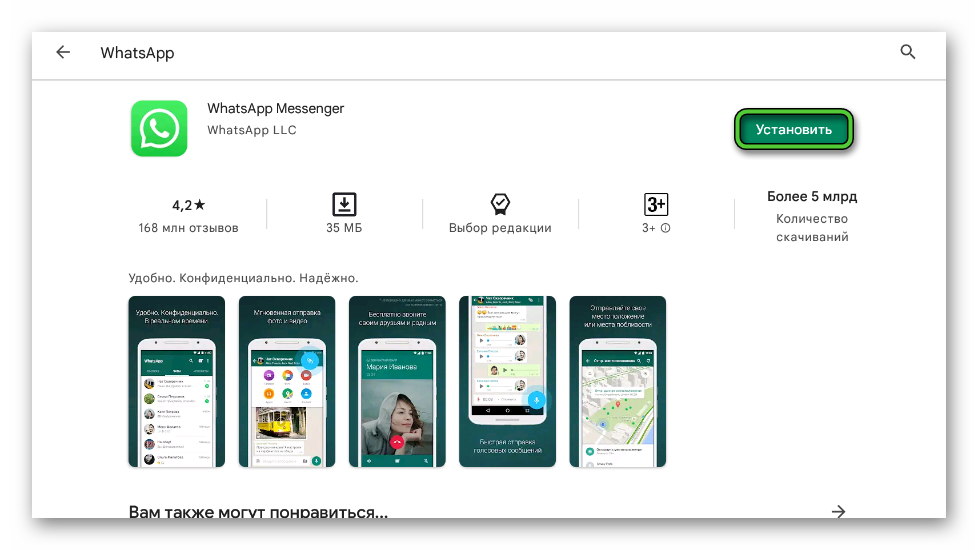
Далее, откройте мобильное приложение и сделайте следующее:
- Тапните по надписи «Принять и продолжить».
- Введите тот же мобильный номер, который использовался на смартфоне, и нажмите «Далее».
- Выберите авторизацию как второе устройство.
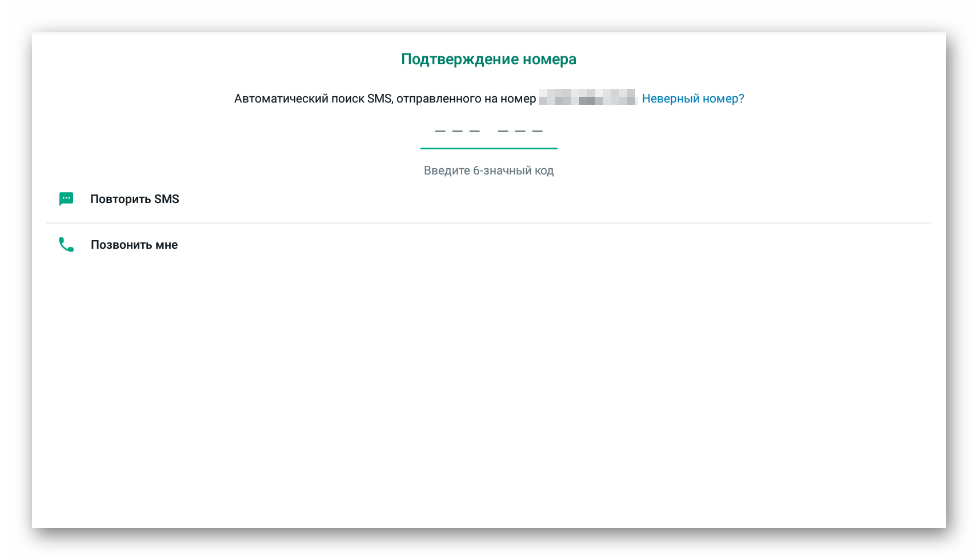
- Завершите процедуру.
Браузерная версия
Ватсап можно не устанавливать на устройство, а воспользоваться браузерной версией. Это самый простой способ синхронизации. Для этого потребуется выполнить следующие действия:
- Откройте на планшете любой веб-обозреватель.
- Перейдите на официальный сайт мессенджера whatsapp.com.
- В верхнем меню отыщите и перейдите по ссылке WhatsApp Web.
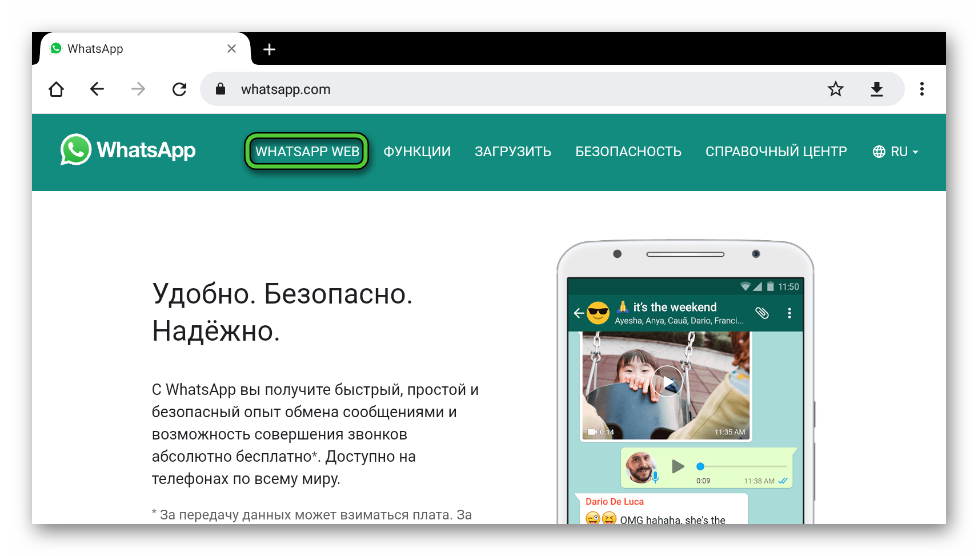
- Откроется страница, где будет показан QR-код.
- Затем возьмите мобильный телефон и откройте программу.
- Снова вызовите меню на вкладке «Чаты» и выберите «Связанные устройства».

- Опять нажмите на зеленую кнопку.

- Наведите камеру телефона на экран планшета и считайте QR-код.
После этого будет показана браузерная версия WhatsApp. Здесь отобразятся уже имеющиеся чаты, файлы и так далее.
Использование другой СИМ-карты
Ещё один метод установить программу на планшете – новая СИМ-карта, к которой будет осуществлена привязка аккаунта. В таком случае вы можете скачать мессенджер из официальных источников и зайти как обычно. Главное – необходимо иметь доступ к СИМ-ке, чтобы получить код из СМС.
Как синхронизировать Ватсап с компьютером
Достаточно длительное время мессенджер был доступен только для использования на мобильных устройствах. Со временем разработчики выпустили веб-версию Ватсап, а затем и десктопный вариант. Стоит обратить внимание, что данная программа ничем не отличается от веб-версии. Синхронизация в данном случае осуществляется при помощи смартфона.
Пошаговая инструкция
Для того чтобы синхронизировать Ватсап с компьютером, сперва откройте приложение на мобильном устройстве и дайте доступ к сети интернет.
Затем сделайте следующее:
- Откройте приложение и перейдите в «Меню».

- Выберите пункт «Связанные устройства».

- Тапните на выделенную кнопку.

- Наведите камеру на монитор компьютера, где показан код. Если код на компьютере исчез, то кликните по кнопке «Обновить».
- Дождитесь окончания синхронизации.
Затем на мониторе откроется привычный для пользователя интерфейс.
Примечание! Для того чтобы применять WhatsApp на компьютере, приложение должно находиться в активном состоянии на телефоне.
Установка ПО на компьютер
Для того чтобы начать использовать мессенджер на компьютере, сперва необходимо скачать и установить специально разработанную версию для ПК. Отыскать можно на официальном сайте разработчика.
Для этого потребуется:
- Перейдите на официальный сайт WhatsApp.
- В верхней строке найдите и нажмите кнопку «Загрузить».
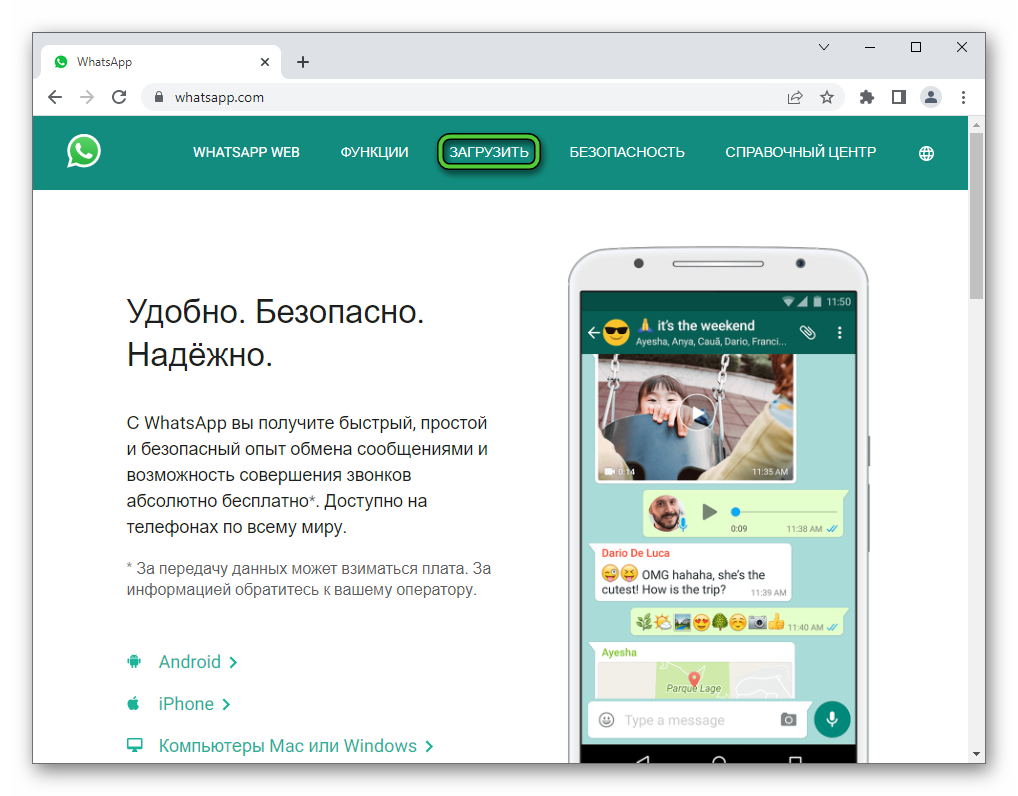
- Выберите подходящую версию для операционной системы и тапните по ссылке.
- Дождитесь завершения загрузки.
- Затем запустите скаченный файл.
- Начните процесс установки.
По окончанию будет открыто приветственное окно, где отобразится инструкция по синхронизации и QR-код.
Активация и синхронизация
Если нужно синхронизировать Ватсап на чужом устройстве. Например, на рабочем ПК. Тогда лучше воспользоваться браузерной версией мессенджера – WhatsApp Web. Плюс приложения заключается в том, что вы сможете привязать все свои данные, переписки, видео и медиаконтент. Однако некоторые функции будут отсутствовать.
Для синхронизации сделайте следующее.
- Перейдите в WhatsApp Web. С правой стороны появится QR-код.
- Откройте мобильное приложение на своём телефоне.
- Раскройте «Меню» (три вертикальные точки в основном чате).

- Кликните по пункту «Связанные устройства».

- Отсканируйте QR-код в веб-версии. Вас перебросит в браузерную версию мессенджера.
Заключение
Пользователям популярного мессенджера WhatsApp можно использовать приложение на нескольких устройствах. Для этого выполните синхронизацию. Процедура доступна для планшета, десктопной и браузерной версиях.




